MEXC Inici de sessió - MEXC Andorra
Iniciar sessió al vostre compte MEXC és el primer pas per participar en el comerç de criptomonedes en aquesta popular plataforma d'intercanvi. Tant si sou un comerciant experimentat com si sou un principiant que vol explorar el món dels actius digitals, aquesta guia us guiarà pel procés d'iniciar sessió al vostre compte MEXC amb facilitat i seguretat.

Com iniciar sessió a MEXC
Com iniciar sessió a MEXC mitjançant el correu electrònic
Us mostraré com iniciar sessió a MEXC i començar a operar en uns quants passos senzills.Pas 1: registreu-vos per obtenir un compte gratuït
Abans de poder iniciar sessió a MEXC, heu de registrar-vos per obtenir un compte gratuït . Podeu fer-ho visitant el lloc web de MEXC i fent clic a " Registreu-vos ".
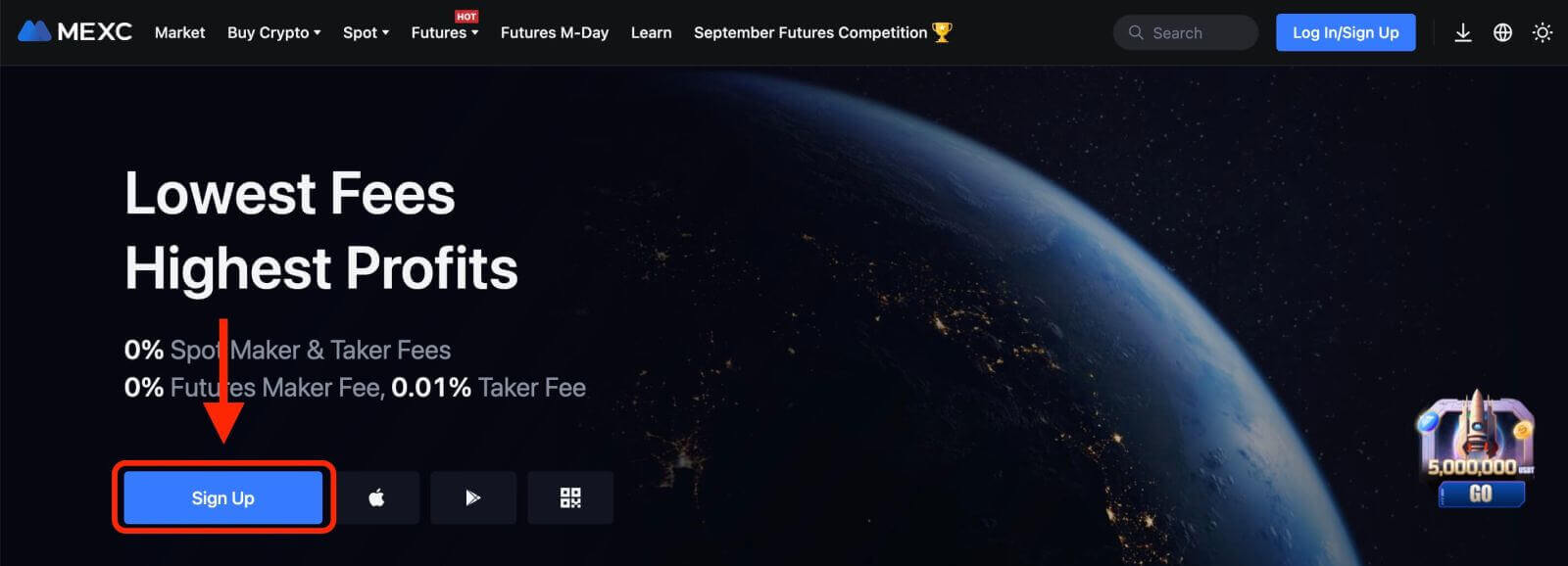
Haureu d'introduir la vostra adreça de correu electrònic i crear una contrasenya per al vostre compte. També pots optar per registrar-te amb Google, Apple, MetaMask, Telegram o el teu número de telèfon mòbil si ho prefereixes. Després d'omplir la informació requerida, feu clic al botó "REGISTRA'T".
Pas 2: Inicieu sessió al vostre compte
Un cop us hàgiu registrat per obtenir un compte, podeu iniciar sessió a MEXC fent clic a " Iniciar sessió/Registrar-se " a l'extrem superior dret del lloc web.

Haureu d'introduir l'adreça de correu electrònic i la contrasenya que heu utilitzat durant el registre.
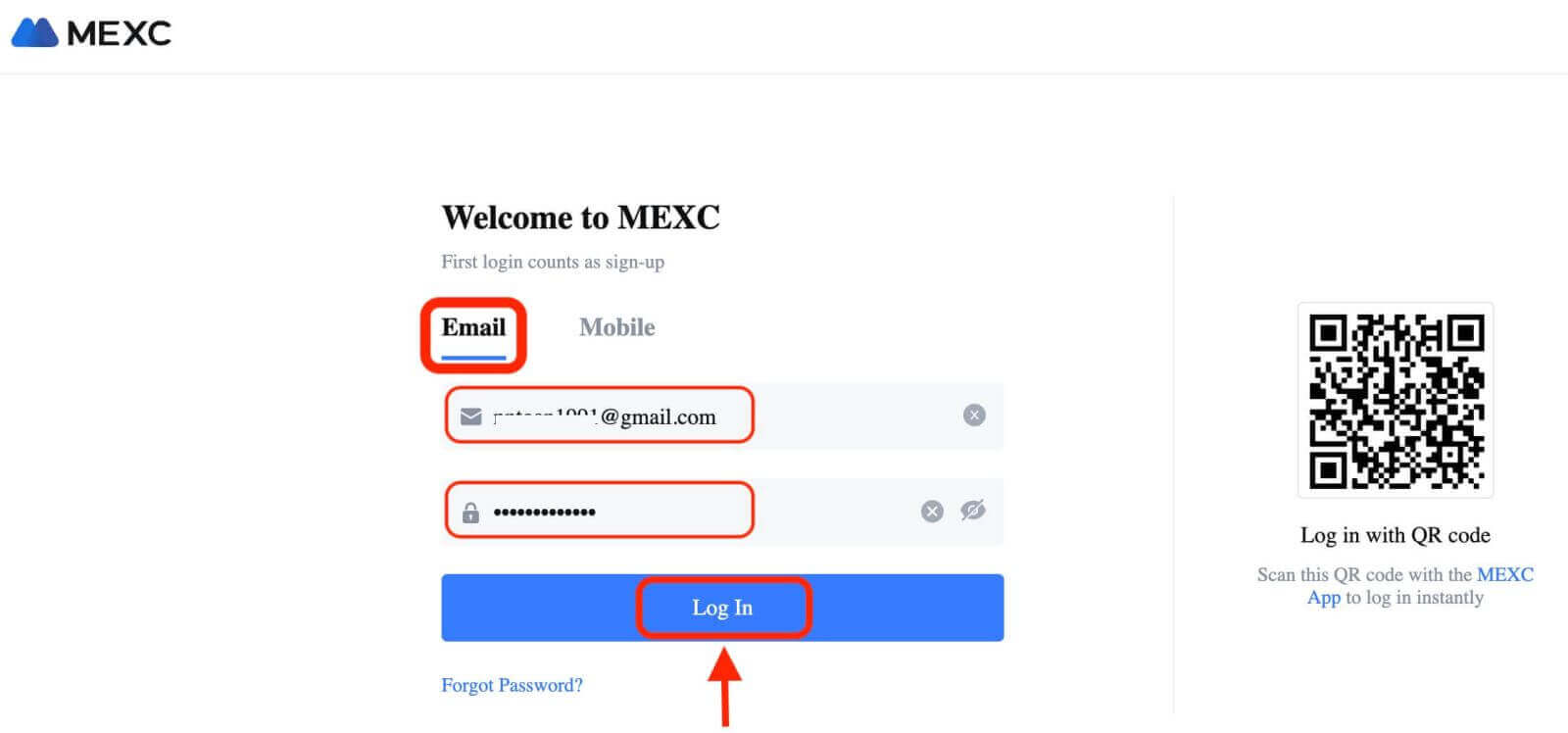
Si oblideu la vostra contrasenya, podeu fer clic a "Heu oblidat la contrasenya?" enllaç i introduïu la vostra adreça de correu electrònic per rebre un enllaç de restabliment.
Pas 3: Comença a negociar
Enhorabona! Heu iniciat sessió correctament a MEXC amb el vostre compte de Bybit i veureu el vostre tauler amb diverses funcions i eines.

Això és! Heu iniciat sessió correctament a MEXC mitjançant el correu electrònic i heu començat a operar als mercats financers.
Com iniciar sessió a MEXC mitjançant Google, Apple, MetaMask o Telegram
MEXC ofereix la comoditat d'iniciar sessió amb el vostre compte de xarxes socials, racionalitzant el procés d'inici de sessió i oferint una alternativa als inicis de sessió tradicionals basats en correu electrònic.- Estem fent servir un compte de Google com a exemple. Feu clic a [Google] a la pàgina d'inici de sessió.
- Si encara no heu iniciat sessió al vostre compte de Google al vostre navegador web, se us redirigirà a la pàgina d'inici de sessió de Google.
- Introduïu les credencials del vostre compte de Google (adreça electrònica i contrasenya) per iniciar la sessió.
- Concediu a MEXC els permisos necessaris per accedir a la informació del vostre compte de Google, si se us demana.
- Després d'iniciar sessió amb èxit amb el vostre compte de Google, se us concedirà accés al vostre compte MEXC.
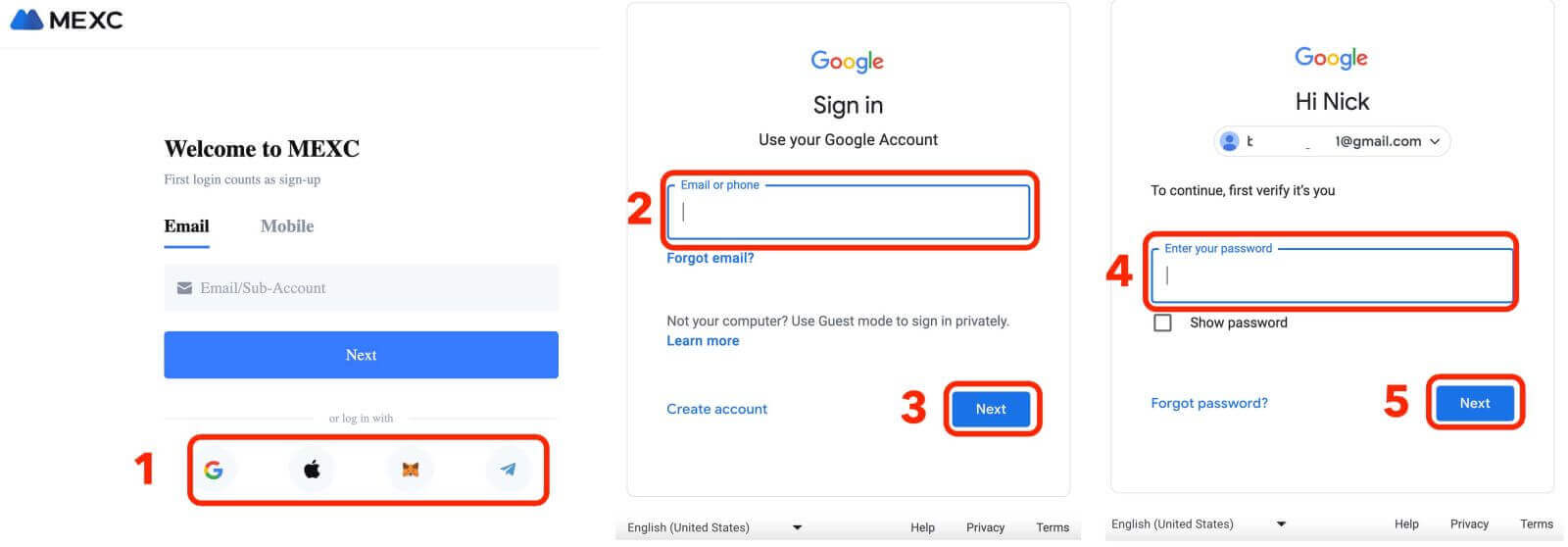
Com iniciar sessió a MEXC mitjançant el número de telèfon
1. Feu clic a " Iniciar sessió/Registrar-se " a l'extrem superior dret del lloc web.

2. Haureu d'introduir el vostre número de telèfon i la contrasenya que vau utilitzar durant el registre.
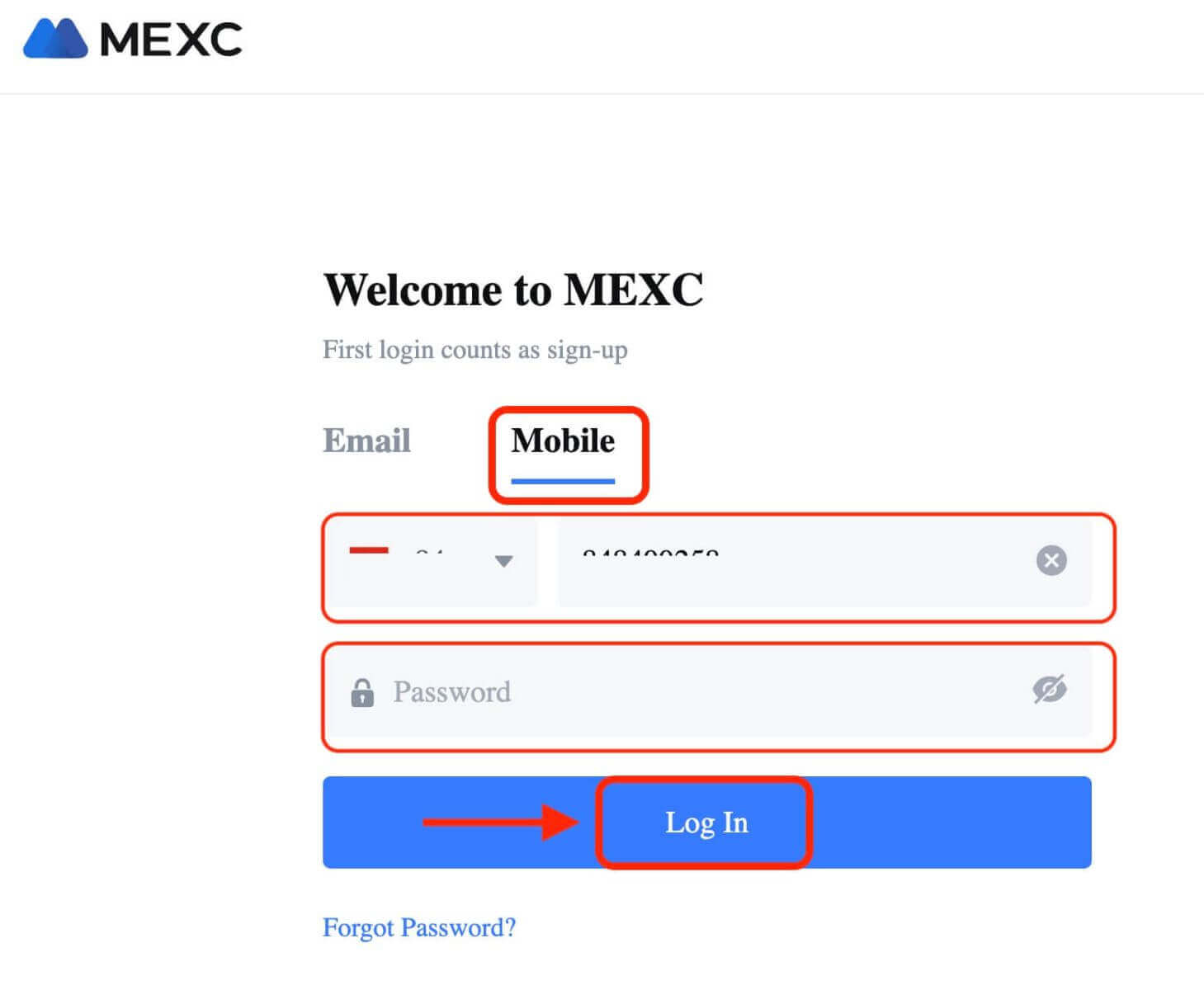
Felicitats! Heu iniciat sessió correctament a MEXC i veureu el vostre tauler amb diverses funcions i eines.

Això és! Heu iniciat sessió correctament a MEXC mitjançant el vostre número de telèfon i heu començat a operar als mercats financers.
Com iniciar sessió a l'aplicació MEXC
MEXC també ofereix una aplicació mòbil que us permet accedir al vostre compte i operar des de qualsevol lloc. L'aplicació MEXC ofereix diverses funcions clau que la fan popular entre els comerciants.1. Baixeu l' aplicació MEXC gratuïtament des de Google Play Store o App Store i instal·leu-la al vostre dispositiu.
2. Després de descarregar l'aplicació MEXC, obriu l'aplicació i toqueu la icona d'usuari.
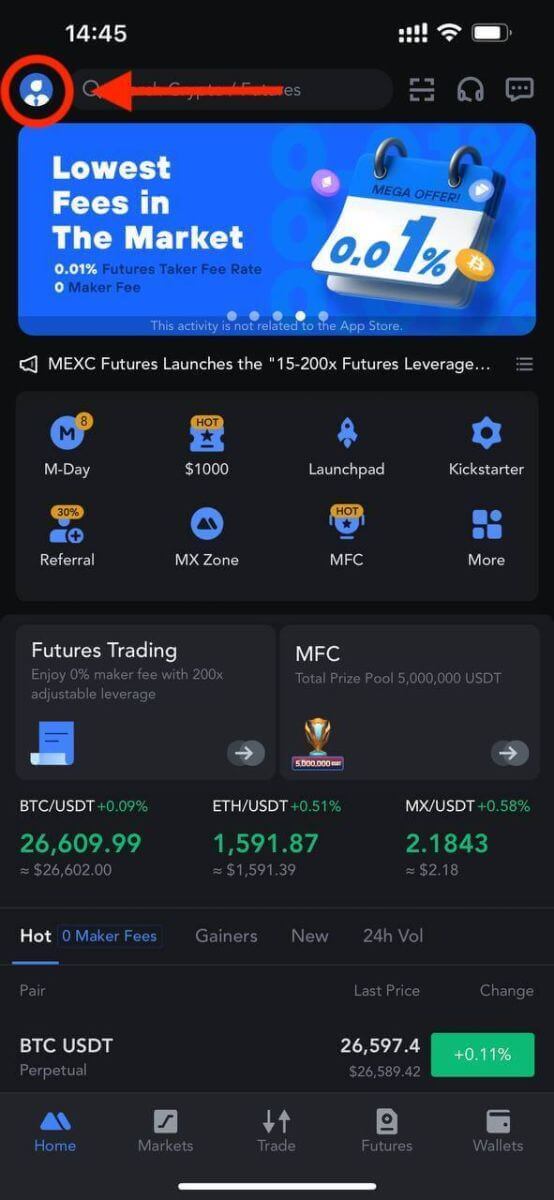
3. A continuació, toqueu [Iniciar sessió].
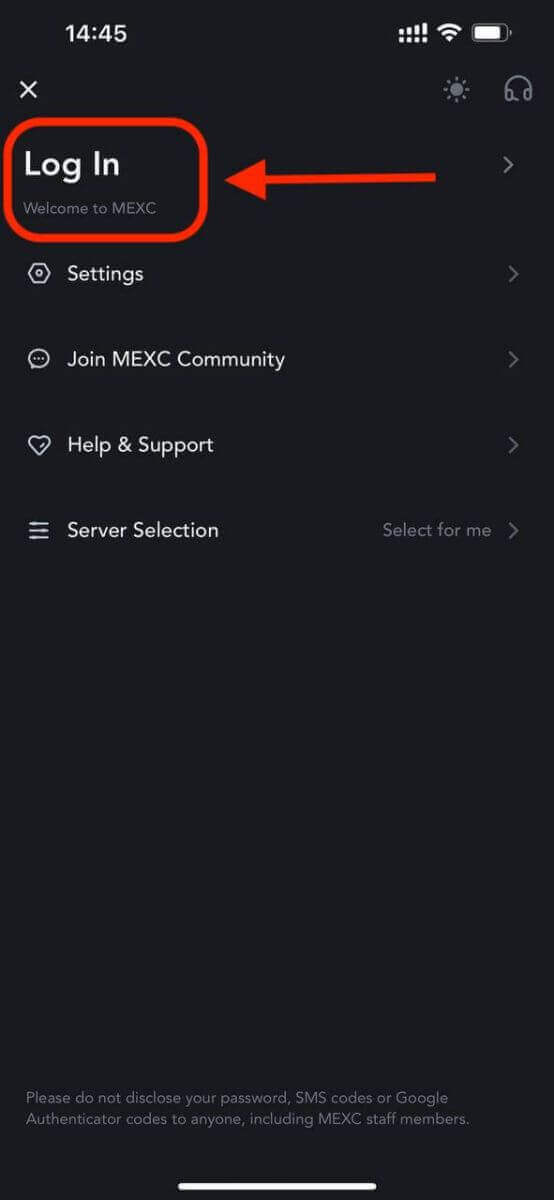
4. Introduïu el vostre número de mòbil, adreça electrònica o compte de xarxes socials segons la vostra selecció.
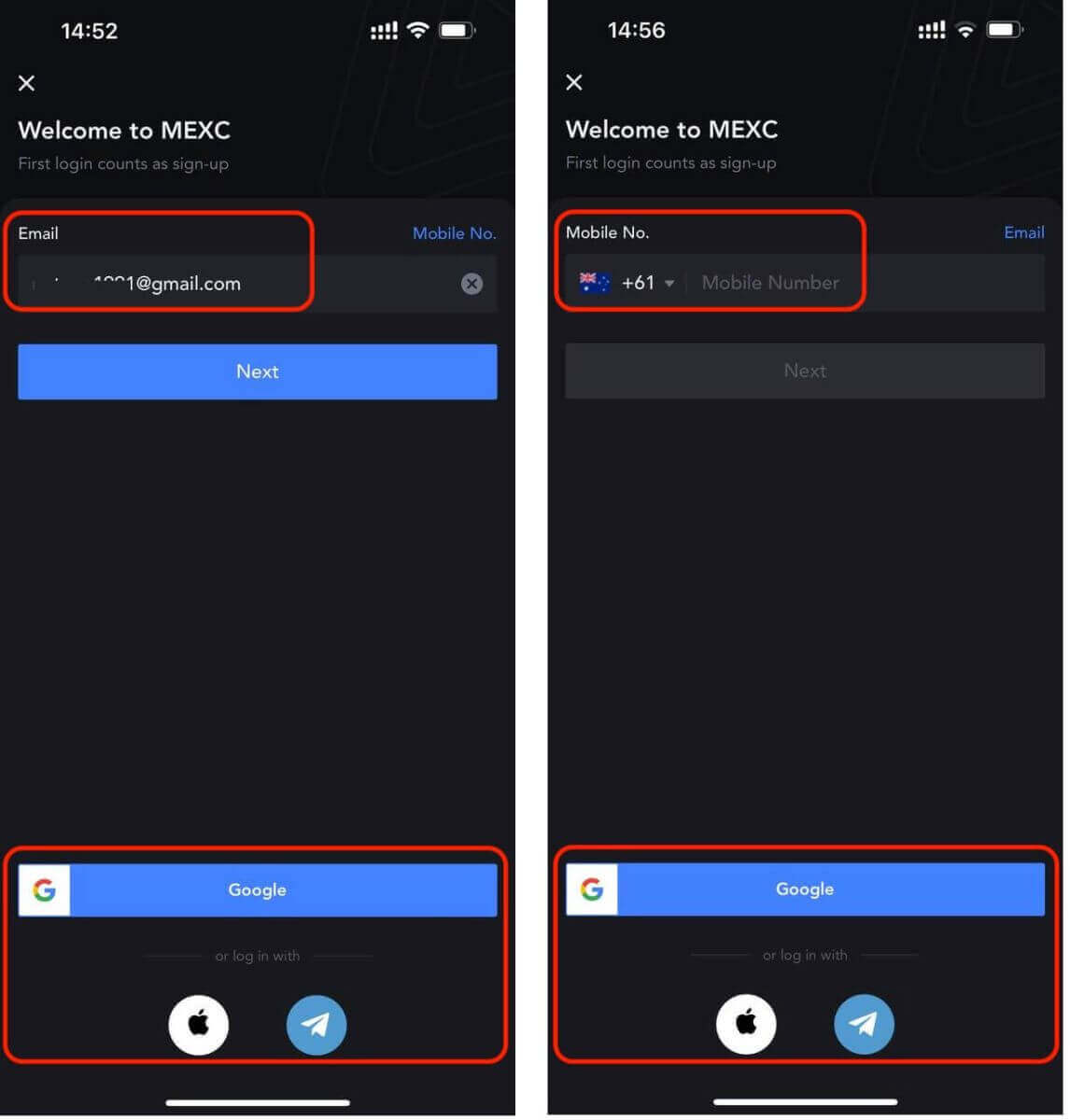
5. Apareixerà una finestra emergent. Completa el captcha a la finestra emergent.
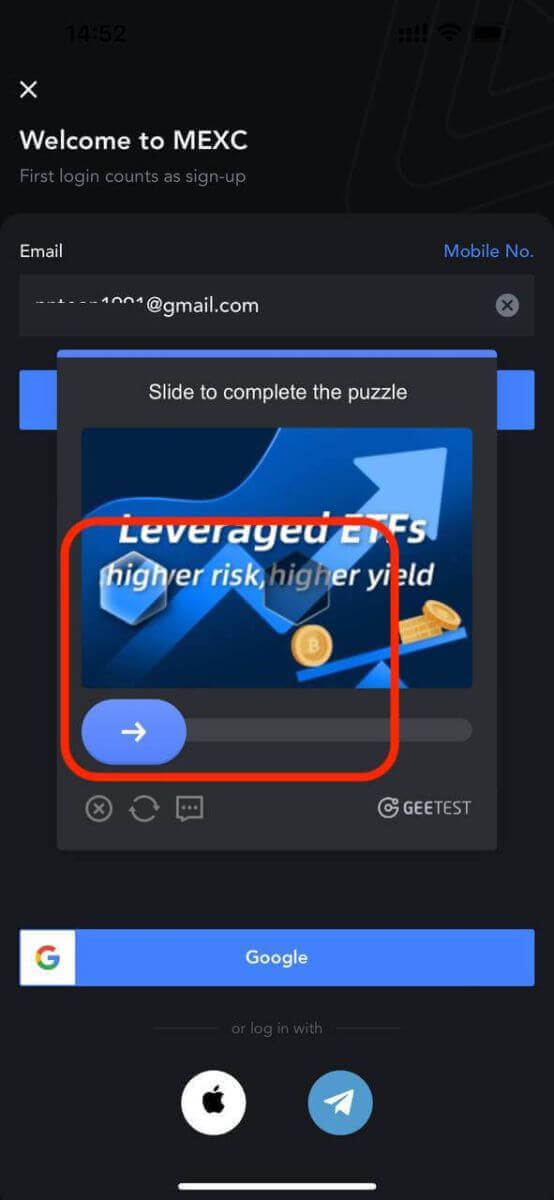
6. A continuació, introduïu la contrasenya del vostre compte.
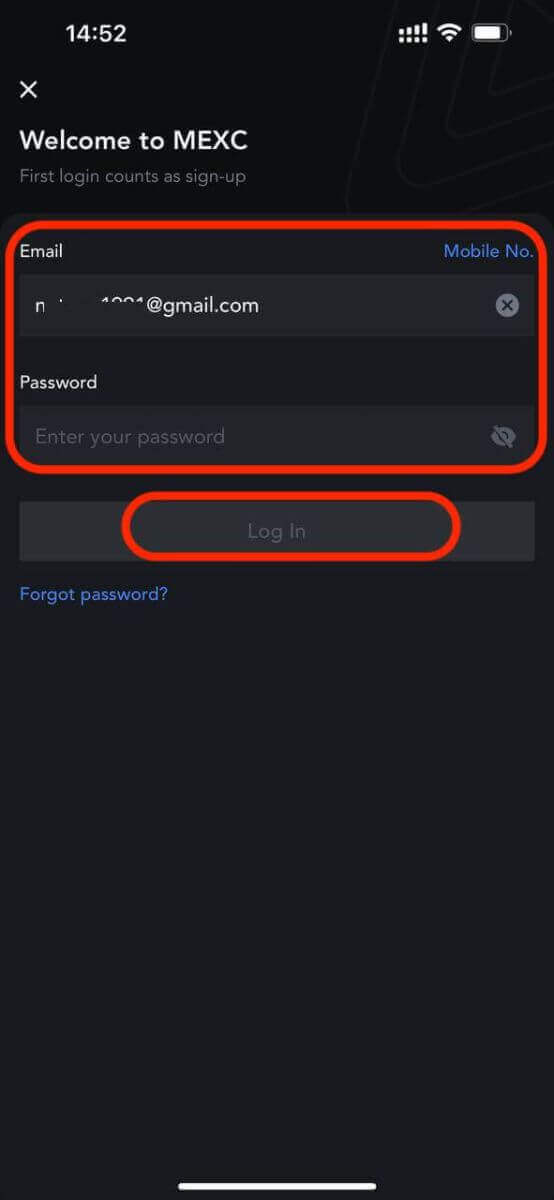
Això és! Heu iniciat sessió correctament a l'aplicació MEXC.
Autenticació de dos factors (2FA) a l'inici de sessió MEXC
Un cop hàgiu introduït les vostres dades d'inici de sessió, haureu de verificar el vostre compte. MEXC ofereix 2FA com a opció a tots els usuaris per garantir la seguretat de les seves activitats comercials. És una capa addicional de seguretat dissenyada per evitar l'accés no autoritzat al teu compte a MEXC, garanteix que només tu tinguis accés al teu compte MEXC, proporcionant tranquil·litat mentre negocies.1. Com enllaçar el número de mòbil al compte MEXC
1.1 al lloc web
- Inicieu sessió al lloc web de MEXC, feu clic a la icona d'usuari - [Seguretat] i seleccioneu [Verificació mòbil].
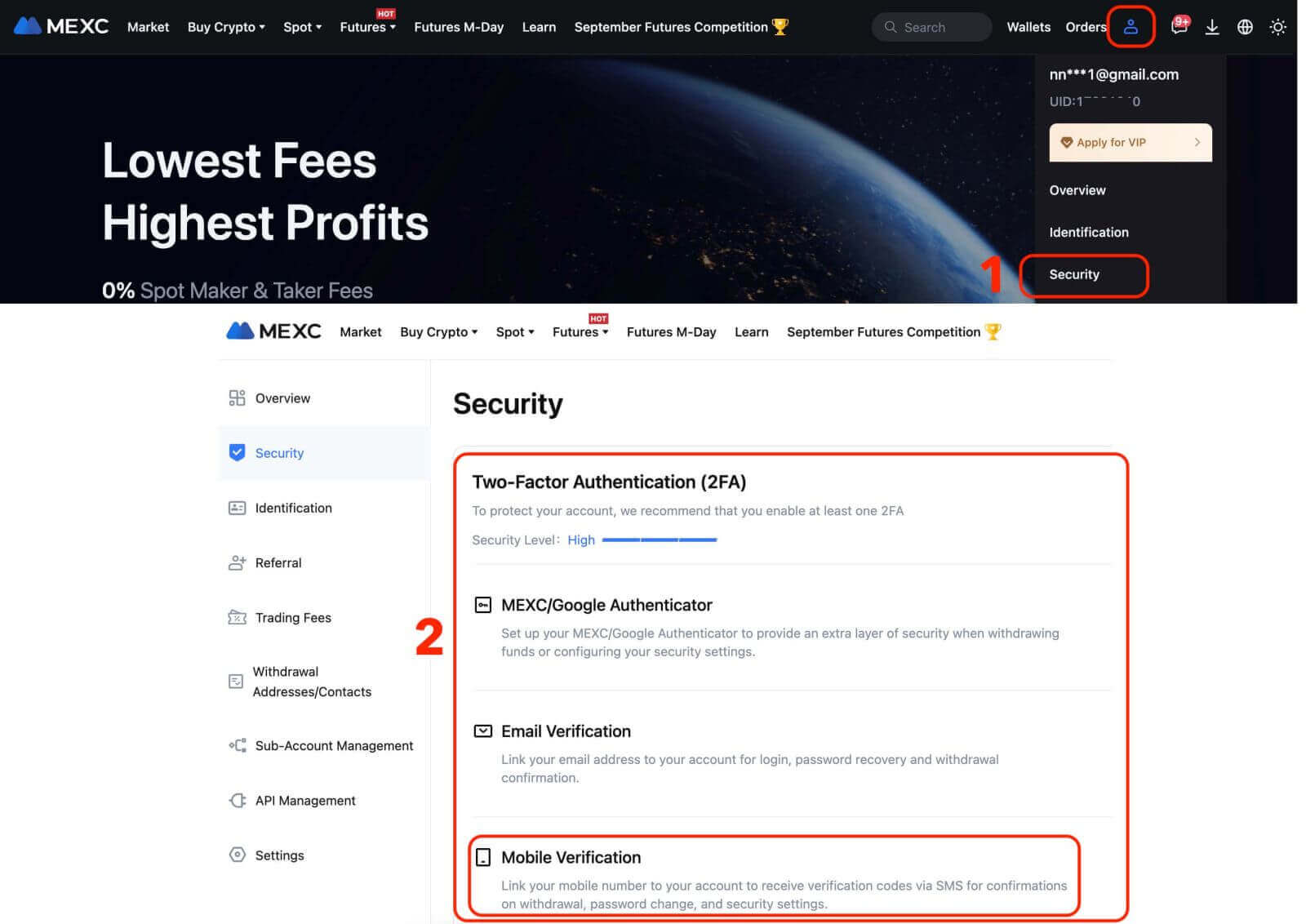
Empleneu el número de mòbil, el codi de verificació per SMS i el codi de verificació del correu electrònic i, a continuació, feu clic a [Confirmar] per completar l'enllaç.
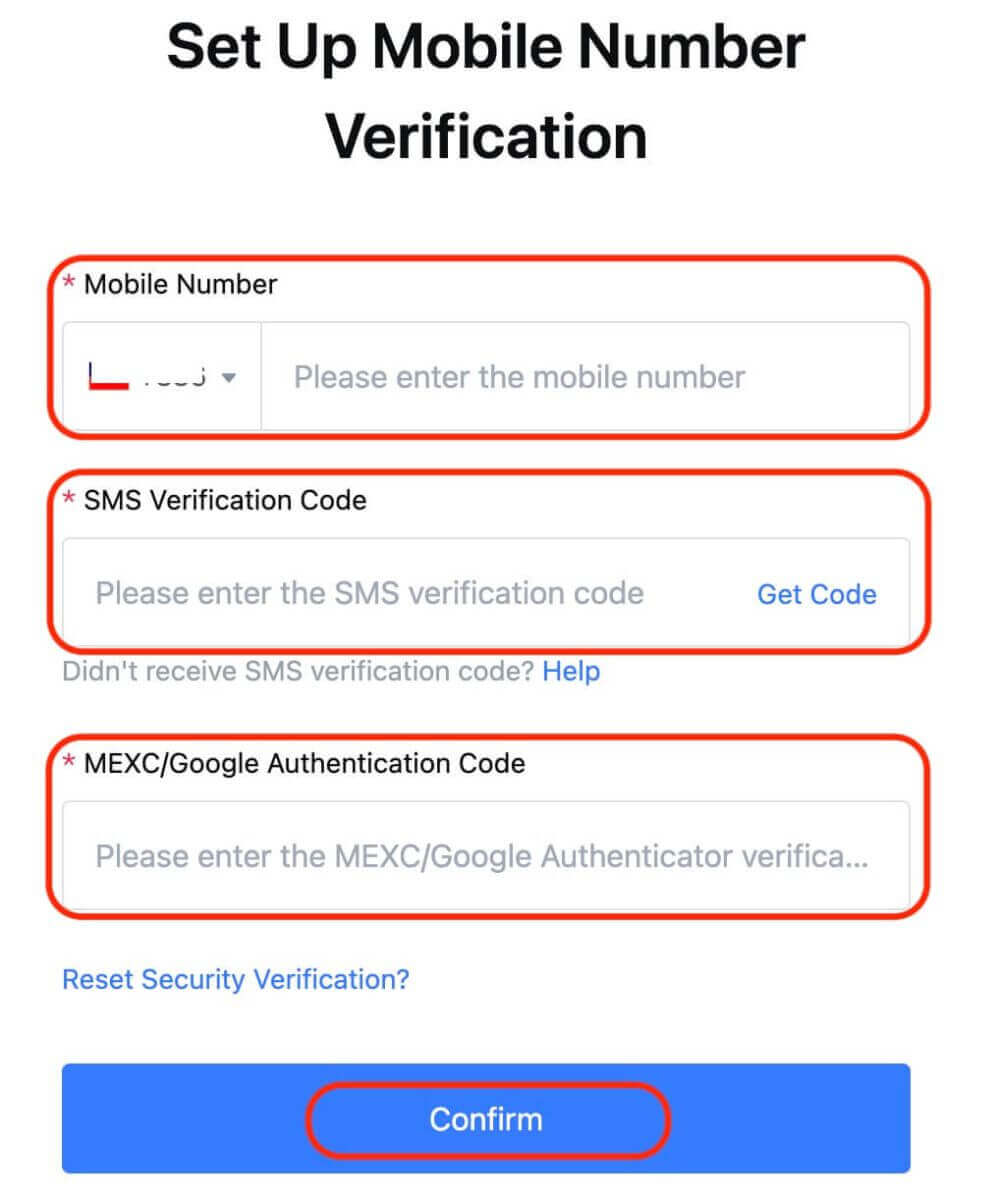
1.2 A l'aplicació
A la pàgina d'inici de l'aplicació, toqueu la icona d'usuari - [Seguretat].

Toqueu [Verificació mòbil], empleneu el número de mòbil, el codi de verificació d'SMS i el codi de verificació del correu electrònic i, a continuació, feu clic a [Confirmar] per completar l'enllaç.
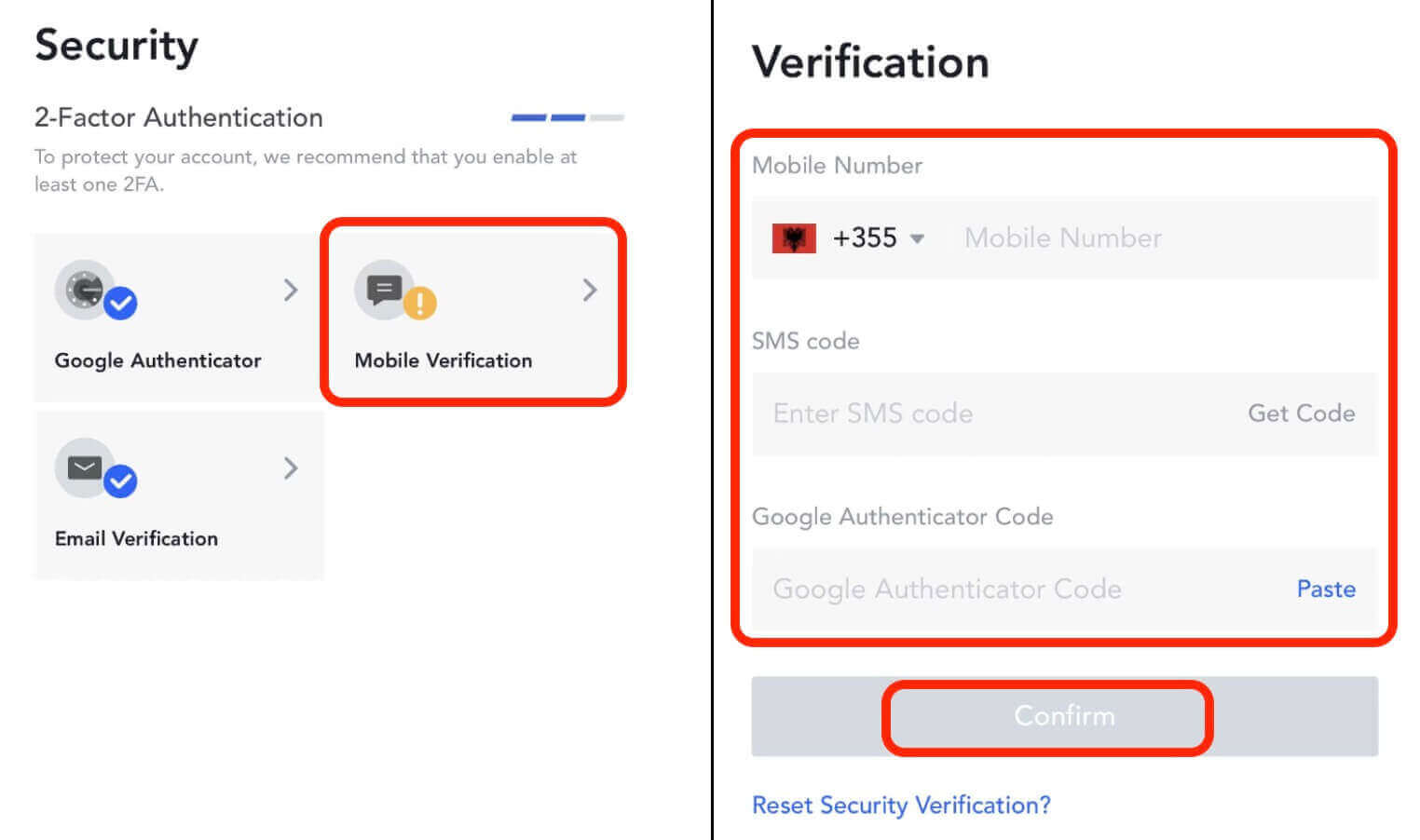
2. Com enllaçar l'adreça de correu electrònic al compte de MEXC
2.1 Al lloc web
Inicieu sessió al lloc web de MEXC, feu clic a la icona d'usuari - [Seguretat] i seleccioneu [Verificació de correu electrònic].
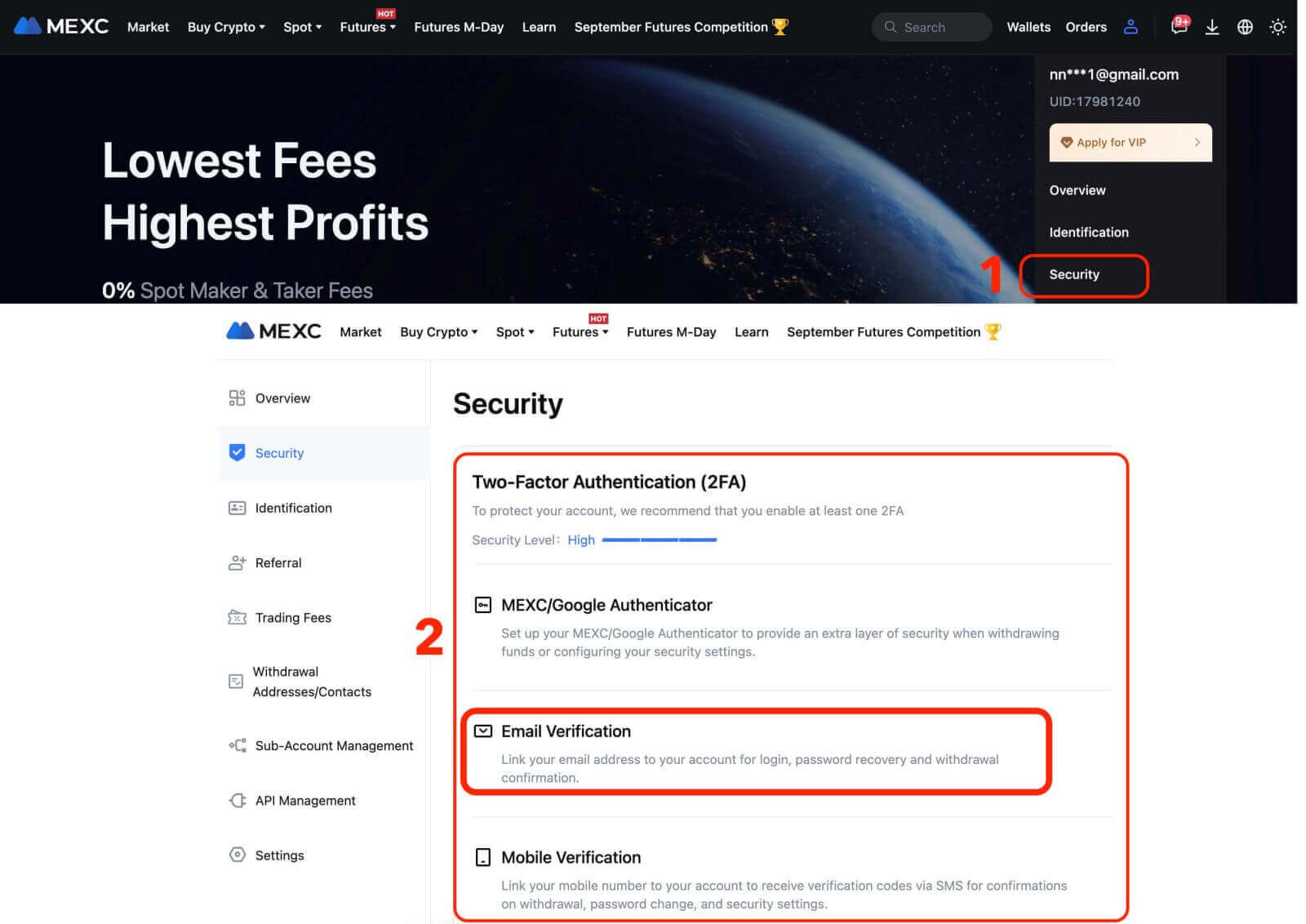
Empleneu l'adreça de correu electrònic, el codi de verificació de correu electrònic, el codi de verificació d'SMS i el codi MEXC/Google Authenticator. A continuació, feu clic a [Confirmar] per completar l'enllaç.
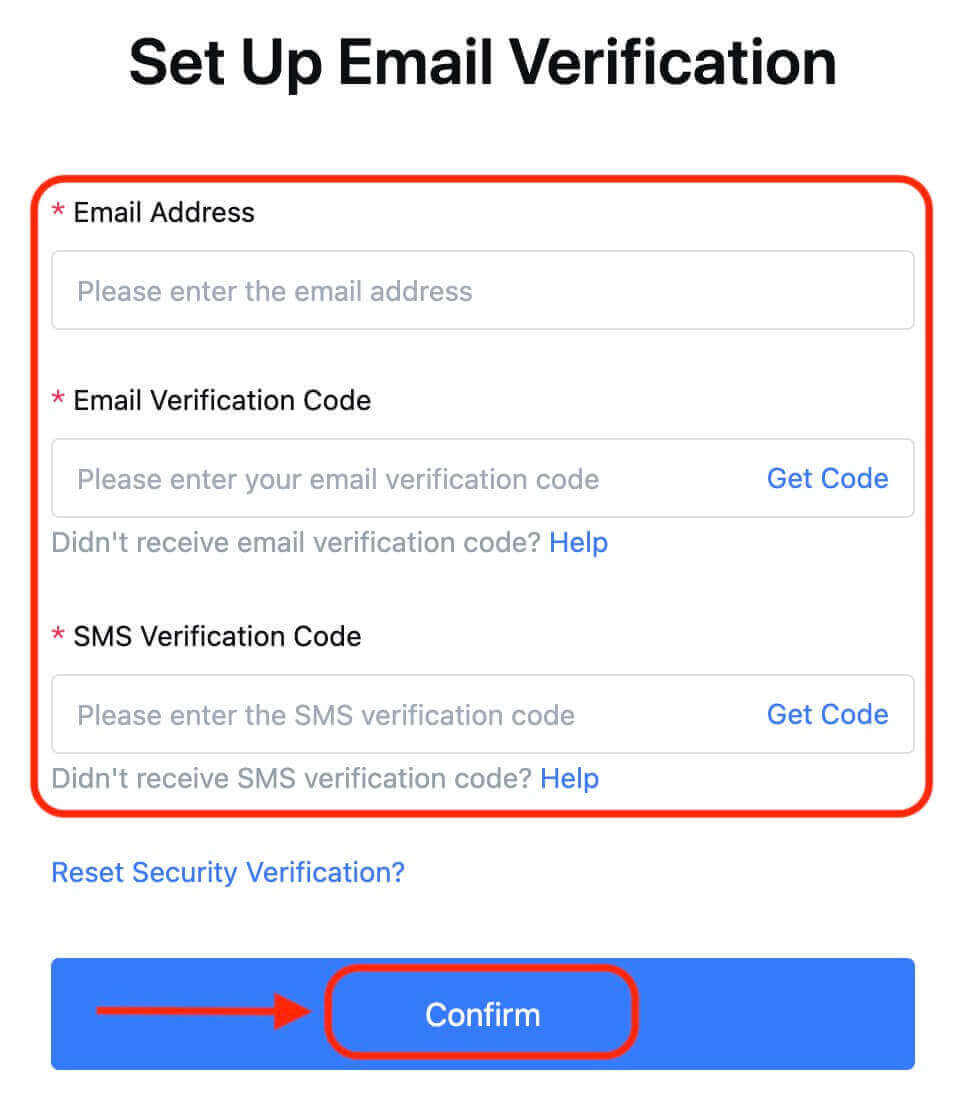
2.2 A l'aplicació
A la pàgina d'inici de l'aplicació, toqueu la icona d'usuari - [Seguretat].

Toqueu [Verificació de correu electrònic], empleneu l'adreça de correu electrònic, el codi de verificació de correu electrònic, el codi de verificació d'SMS i el codi de Google Authenticator. A continuació, feu clic a [Confirmar] per completar l'enllaç.
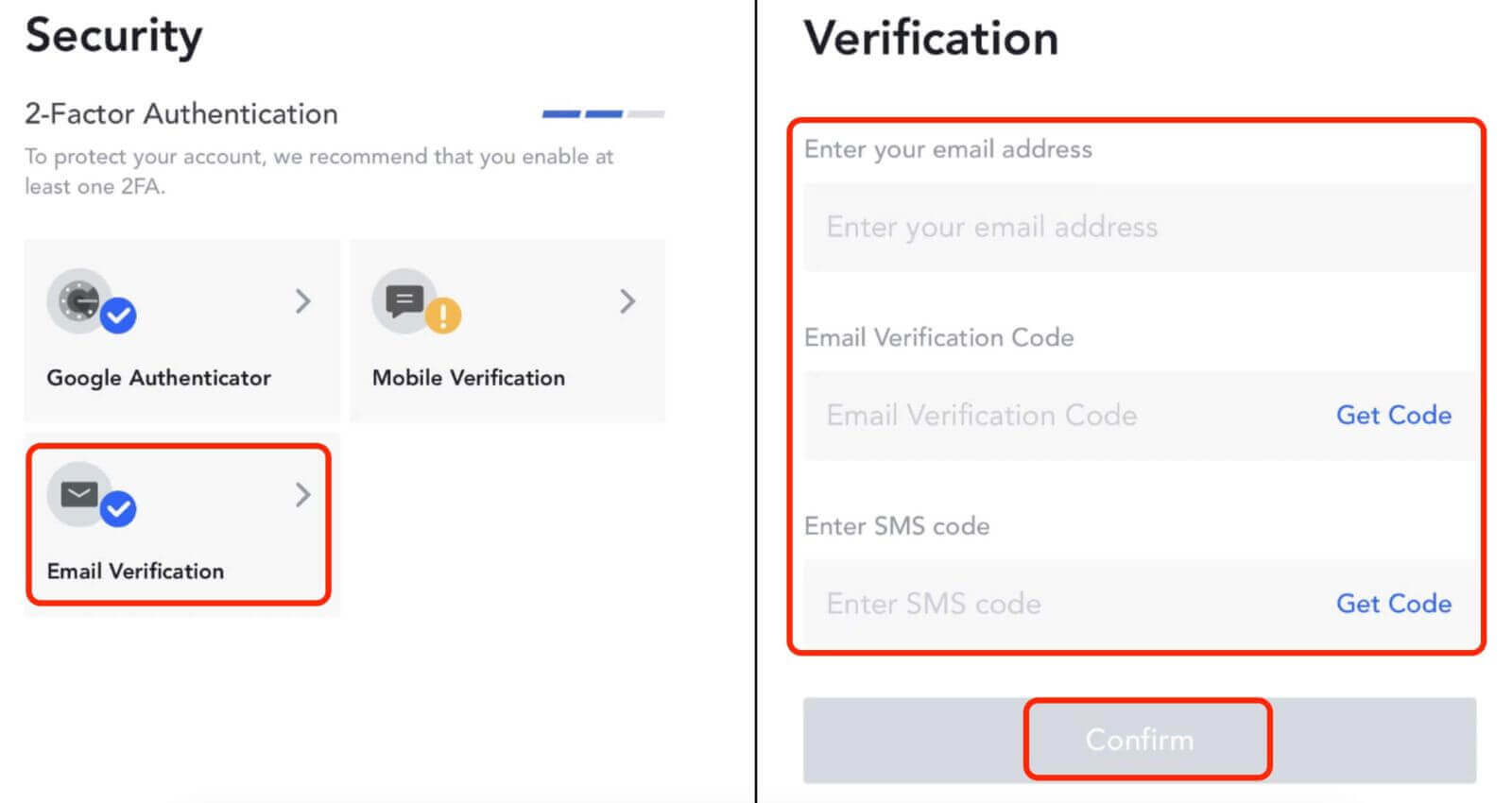
3. Com enllaçar Google Authenticator al compte MEXC
3.1 Què és Google Authenticator?
MEXC/Google Authenticator és una eina de contrasenya dinàmica que funciona de manera similar a la verificació dinàmica basada en SMS. Un cop enllaçat, genera un codi de verificació dinàmic cada 30 segons. El codi de verificació es pot utilitzar per a l'autenticació segura durant l'inici de sessió, les retirades i la modificació de la configuració de seguretat. Proporciona una capa addicional de seguretat quan utilitzeu el vostre compte MEXC.
3.2 Al lloc web
Inicieu sessió al lloc web de MEXC, feu clic a la icona d'usuari - [Seguretat] i seleccioneu [Verificació de l'autenticador de MEXC/Google].
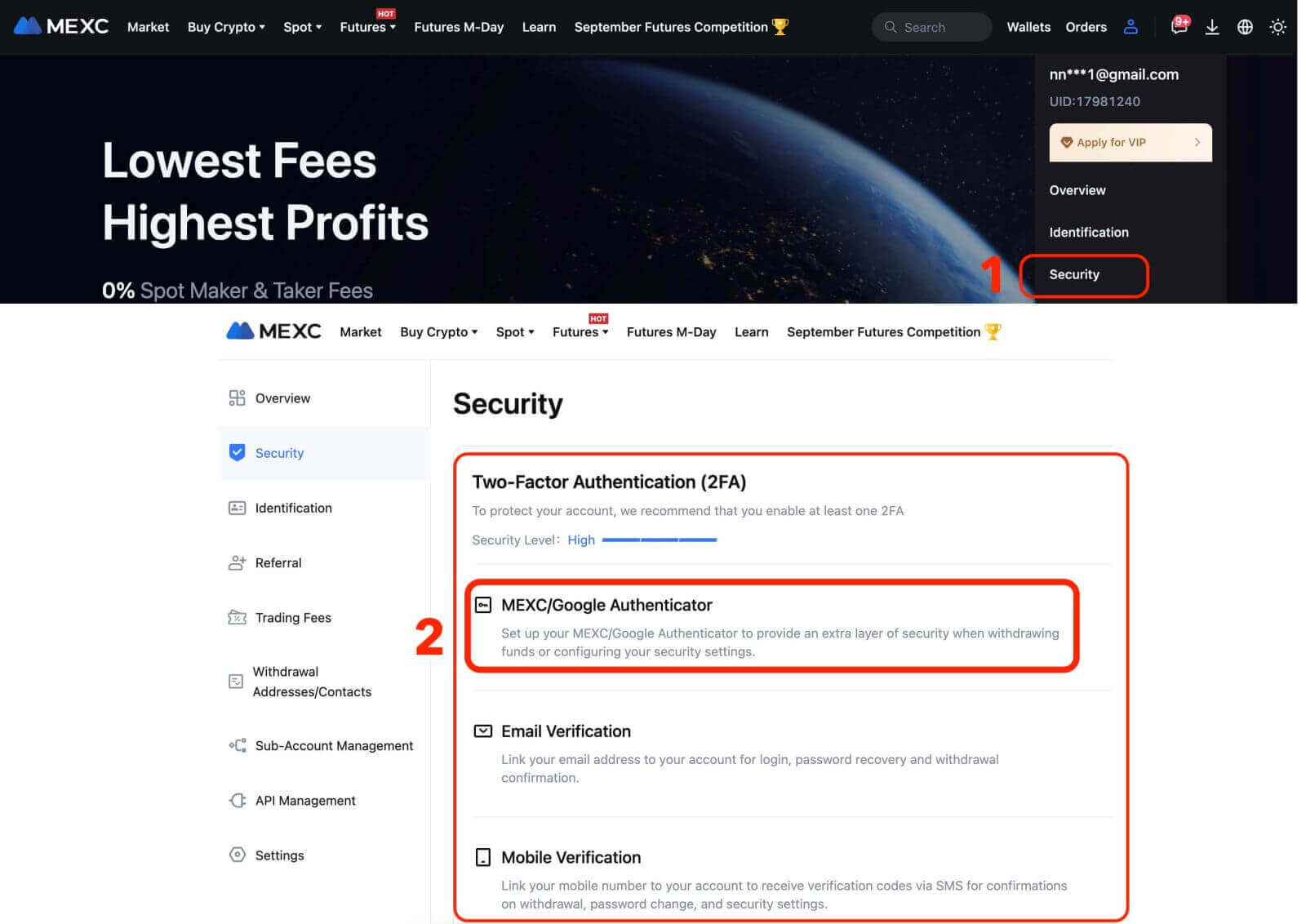
Baixeu l'aplicació de l'autenticador.
- Per a usuaris d'iOS: inicieu sessió a l'App Store i cerqueu "Google Authenticator" o "MEXC Authenticator" per descarregar.
- Per a usuaris d'Android: aneu a Google Play i cerqueu "Google Authenticator" o "MEXC Authenticator" per descarregar.
- Per a altres botigues d'aplicacions: cerqueu "Google Authenticator" o "2FA Authenticator".
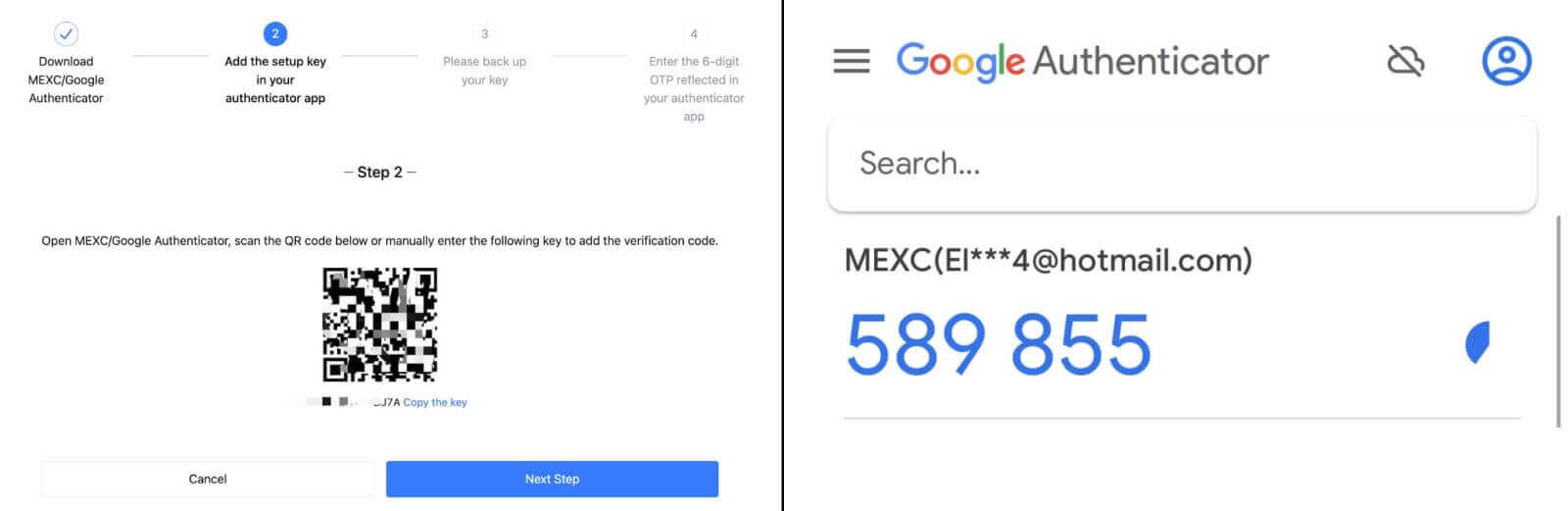
Pas 2: Conserveu la clau que s'utilitzarà per a la recuperació de MEXC/Google Authenticator en cas de canviar o perdre el telèfon mòbil. Abans d'enllaçar, assegureu-vos de fer una còpia de seguretat i desar la clau esmentada anteriorment.
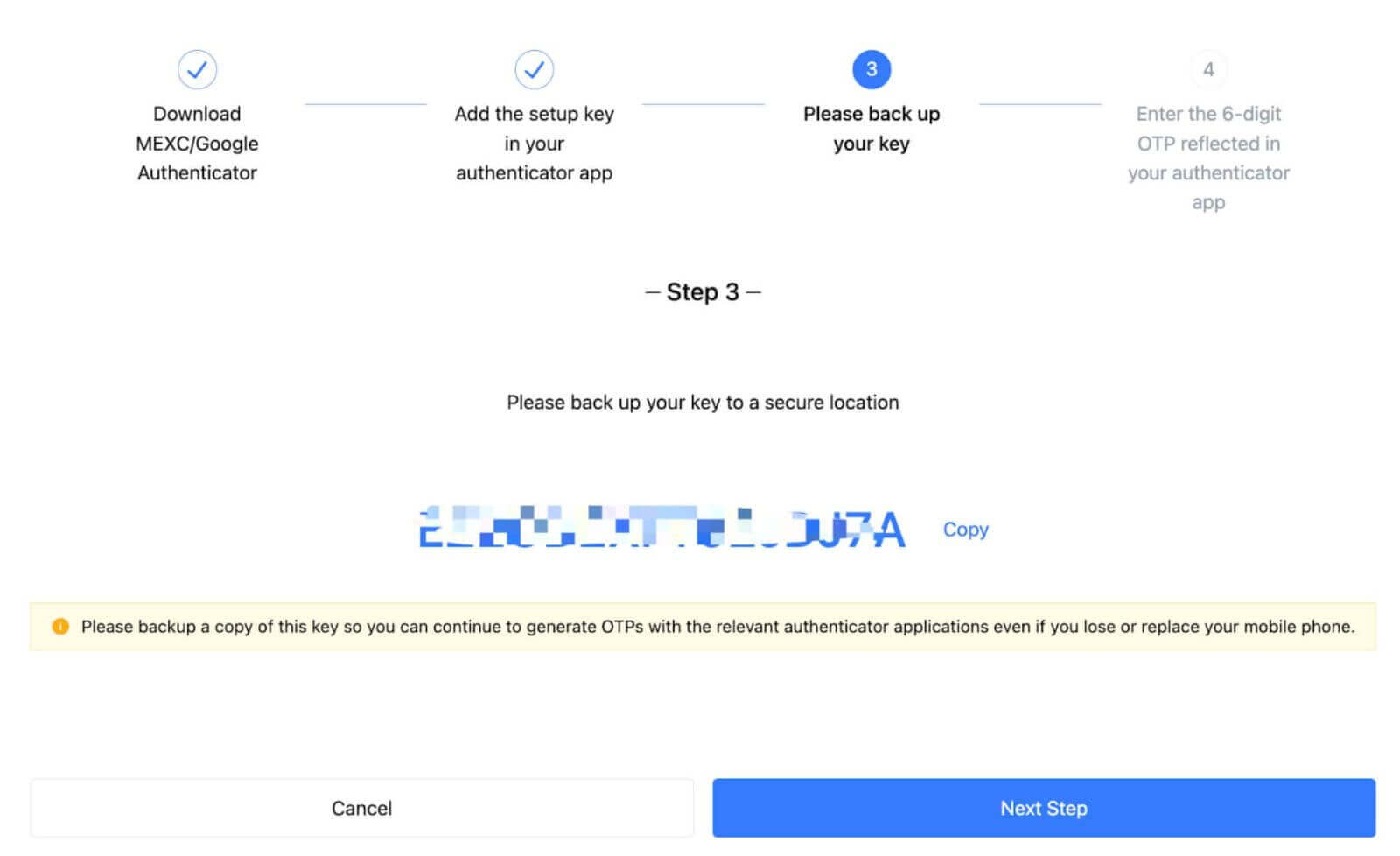
Pas 3: després d'introduir la contrasenya d'inici de sessió del compte, el codi de verificació de SMS/correu electrònic i el codi de Google Authenticator, feu clic a [Activa] per completar el procés.
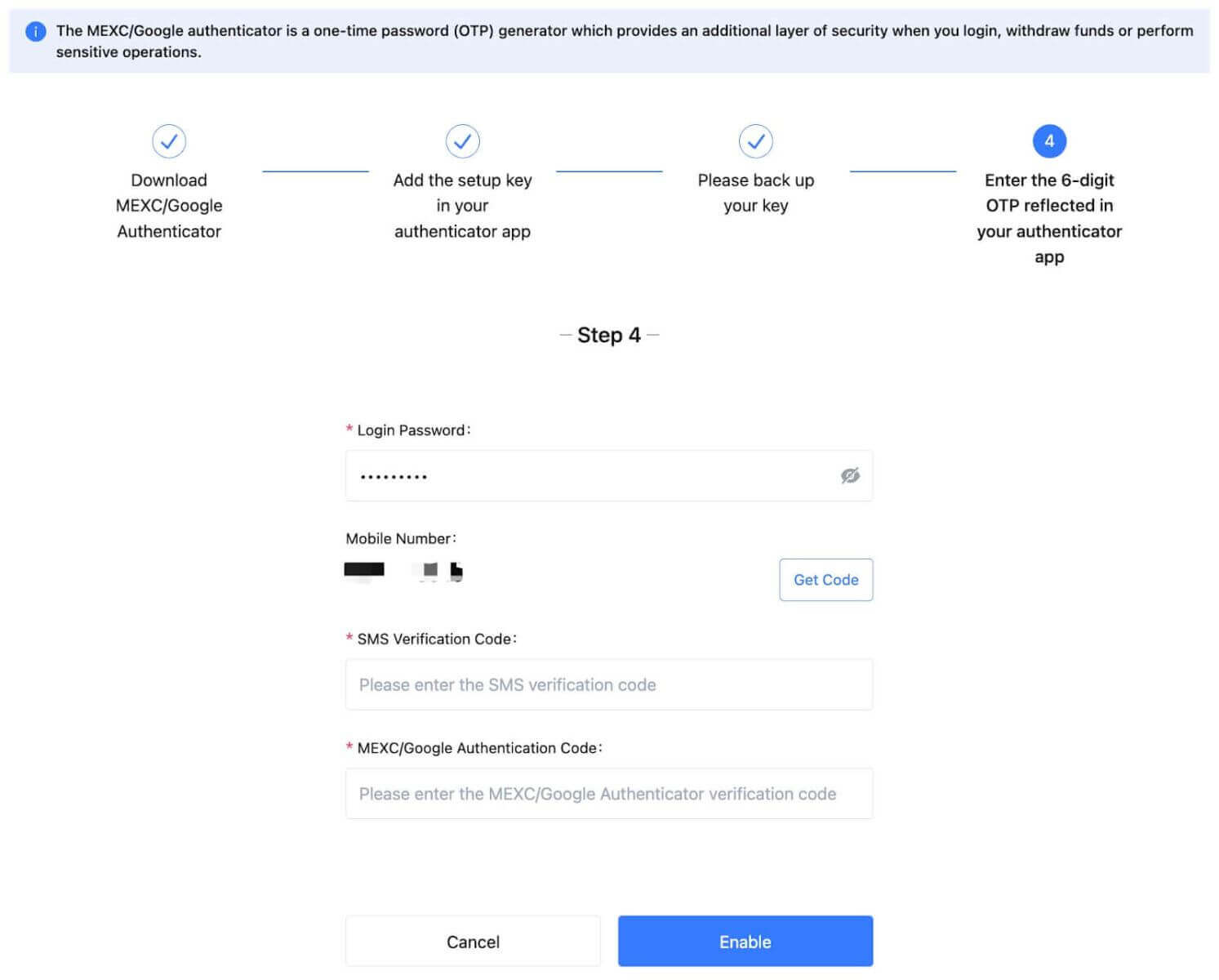
3.3 A l'aplicació
- A la pàgina d'inici de l'aplicació, toqueu la icona d'usuari - [Seguretat].
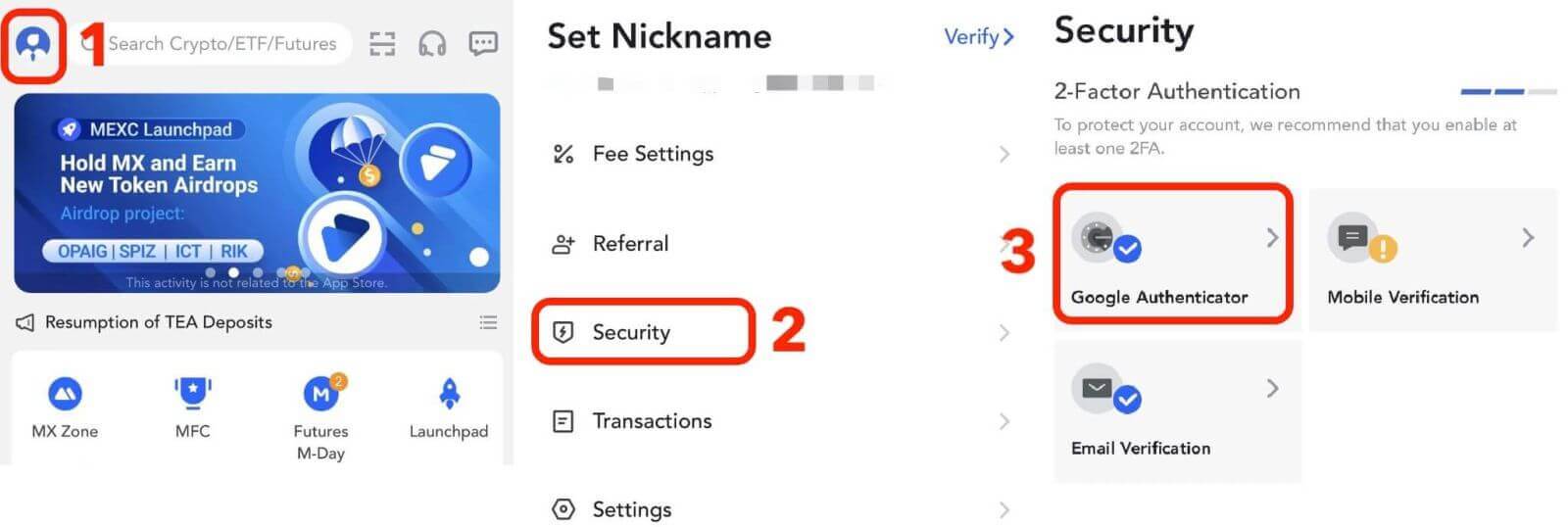
Si no heu baixat cap aplicació d'autenticació, aneu a la botiga d'aplicacions per baixar-la o feu clic a [Descarregueu Google Authenticator]. Si ja heu baixat una aplicació d'autenticació, feu clic a [Següent].
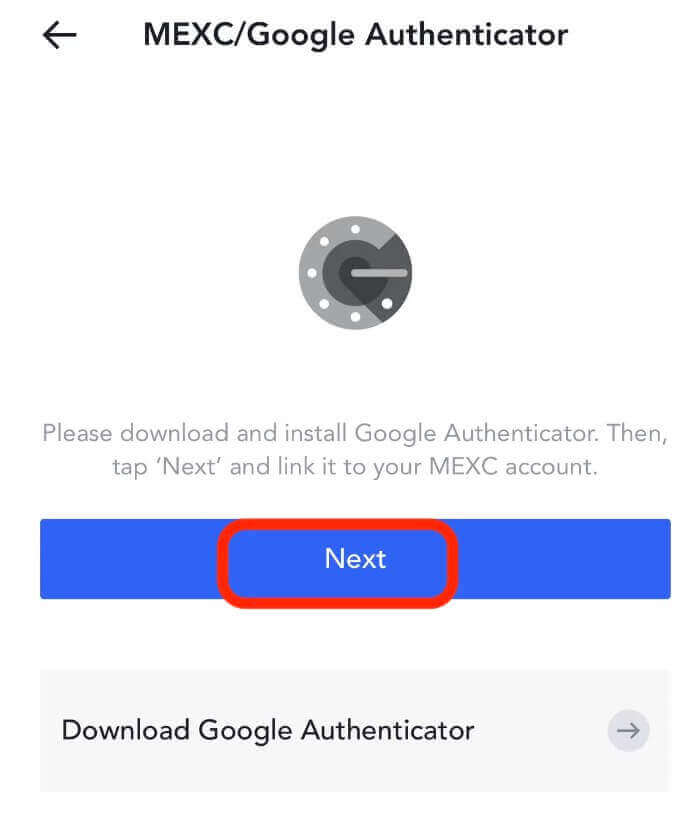
A l'aplicació d'autenticació, escaneja el codi QR o copia la clau per generar el codi de verificació. Un cop completat, feu clic a [Següent].
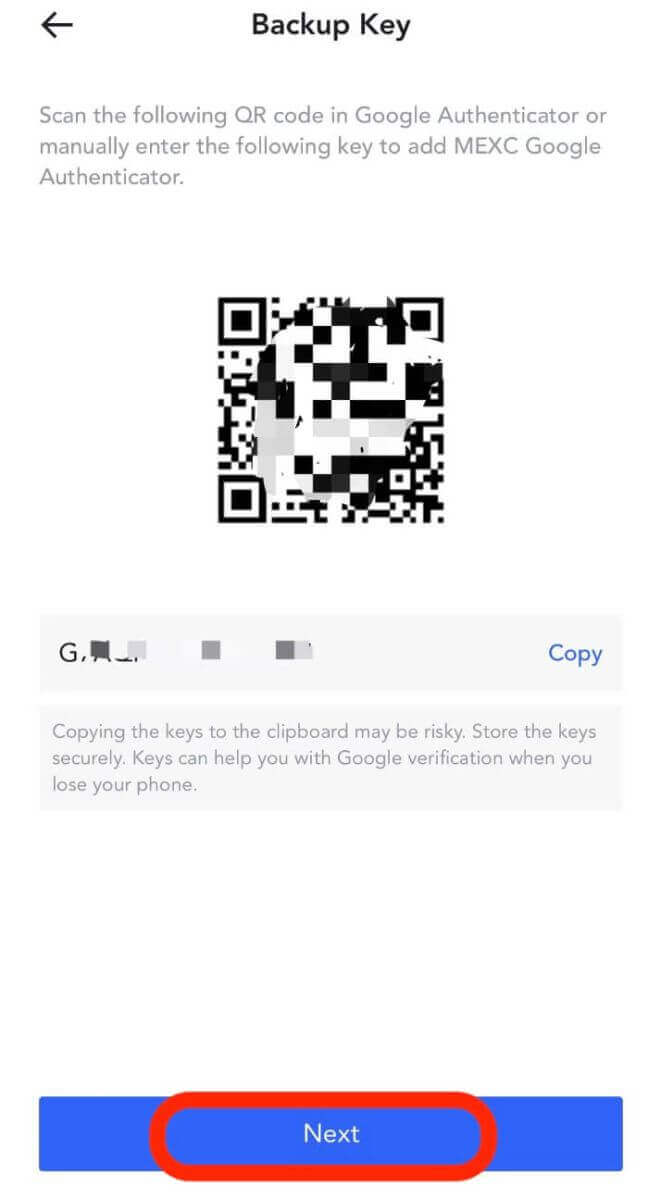
Després d'introduir la contrasenya d'inici de sessió del compte, el codi de verificació per SMS/correu electrònic i el codi de Google Authenticator, feu clic a [Confirmar] per completar l'enllaç.
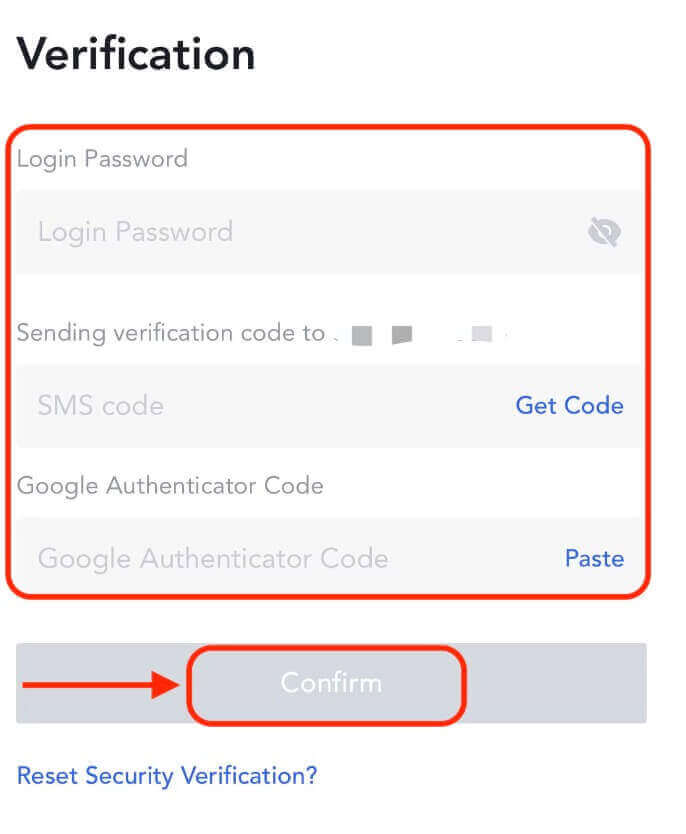
L'autenticació de dos factors (2FA) és una característica de seguretat essencial a MEXC. Un cop hàgiu configurat 2FA al vostre compte de MEXC, se us demanarà que introduïu un codi de verificació únic generat per l'aplicació MEXC/Google Authenticator cada vegada que inicieu sessió.
Com verificar un compte a MEXC
Verificar el vostre compte MEXC és un procés senzill i senzill que implica proporcionar informació personal i verificar la vostra identitat.Diferències de classificacions MEXC KYC
Hi ha dos tipus de MEXC KYC: primari i avançat.
- La informació personal bàsica és necessària per al KYC principal. Completar el KYC principal permet augmentar el límit de retirada de 24 hores a 80 BTC, sense límit a les transaccions OTC.
- El KYC avançat requereix informació personal bàsica i autenticació de reconeixement facial. Completar el KYC avançat permet augmentar el límit de retirada de 24 hores a 200 BTC, sense límit a les transaccions OTC.
KYC principal al lloc web
1. Inicieu sessió al lloc web de MEXC i introduïu el vostre compte.
Feu clic a la icona d'usuari a l'extrem superior dret - [Identificació]

2. Al costat de "KYC principal", feu clic a [Verifica]. També podeu saltar el KYC principal i passar directament al KYC avançat.
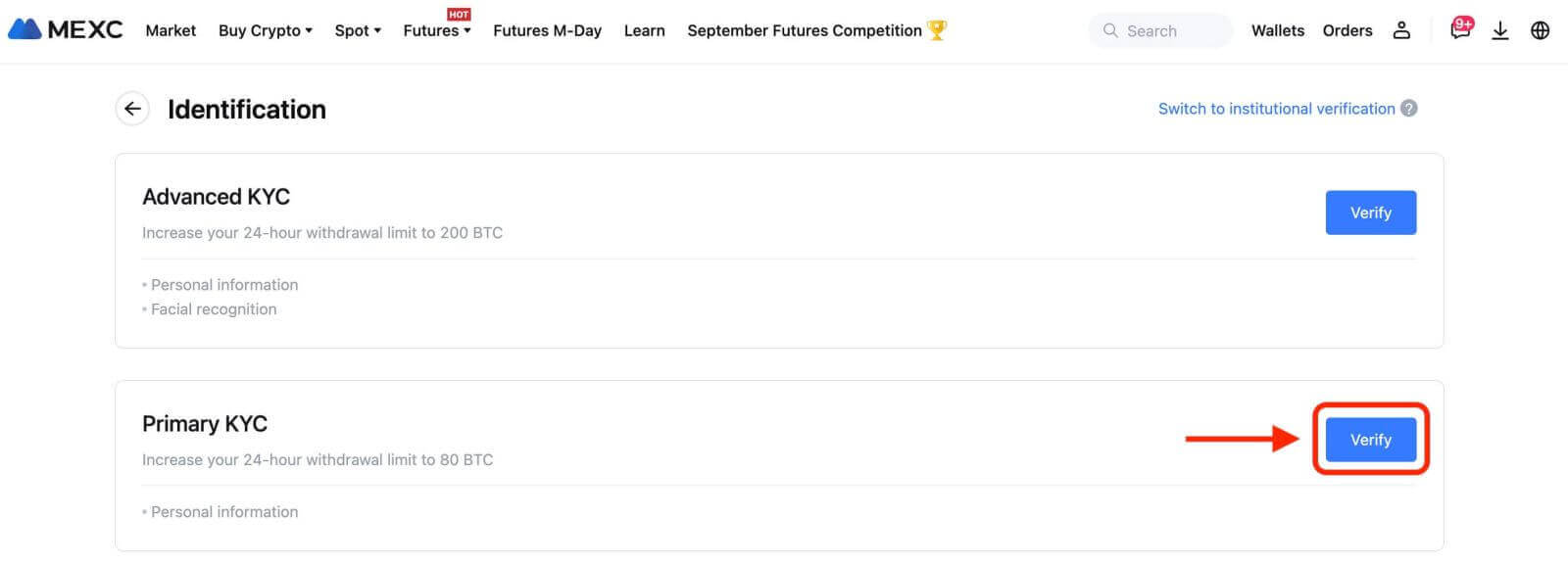
3. Seleccioneu la vostra nacionalitat i tipus d'identificació.
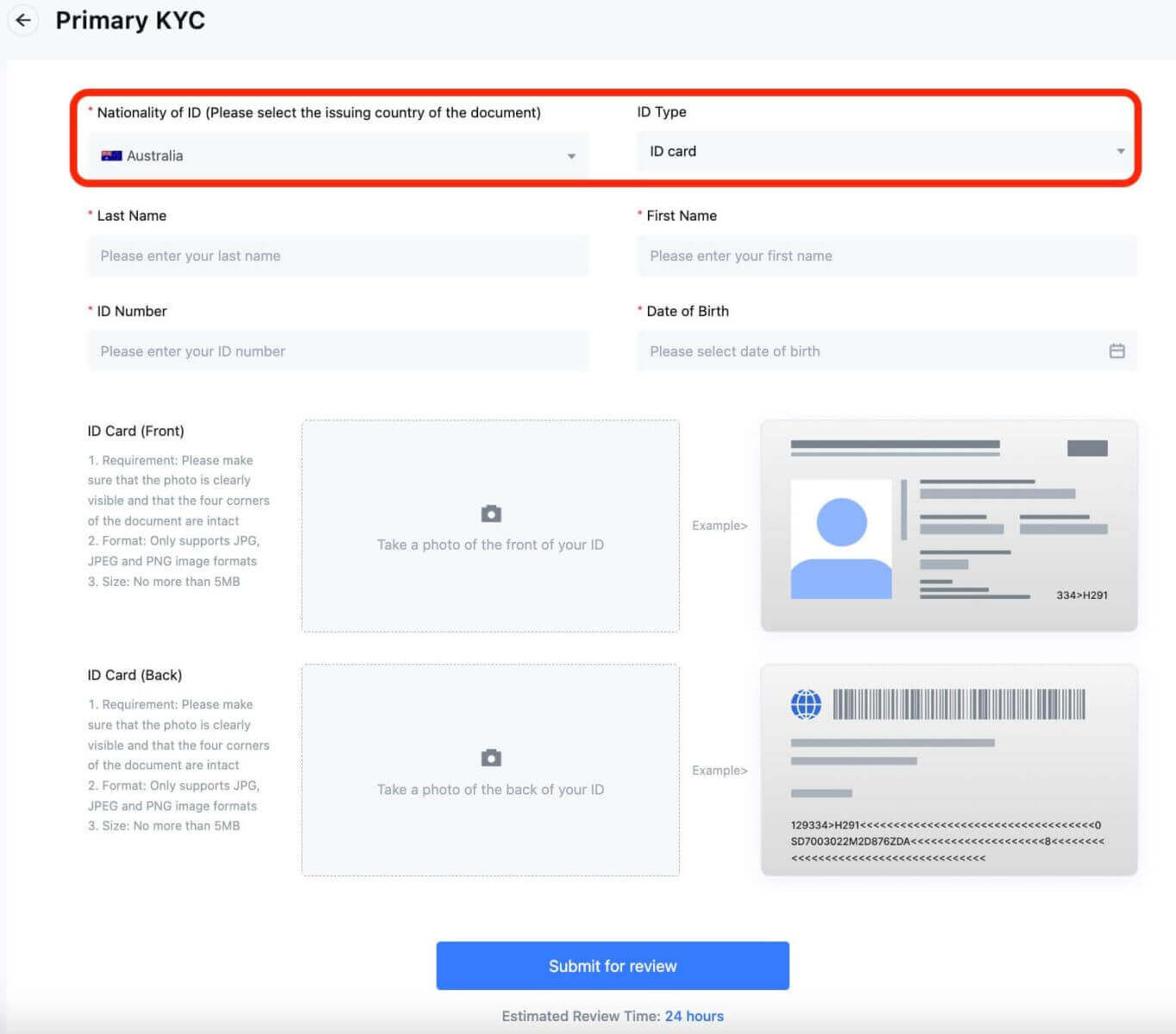 4. Introduïu el vostre nom, número d'identificació i data de naixement.
4. Introduïu el vostre nom, número d'identificació i data de naixement.
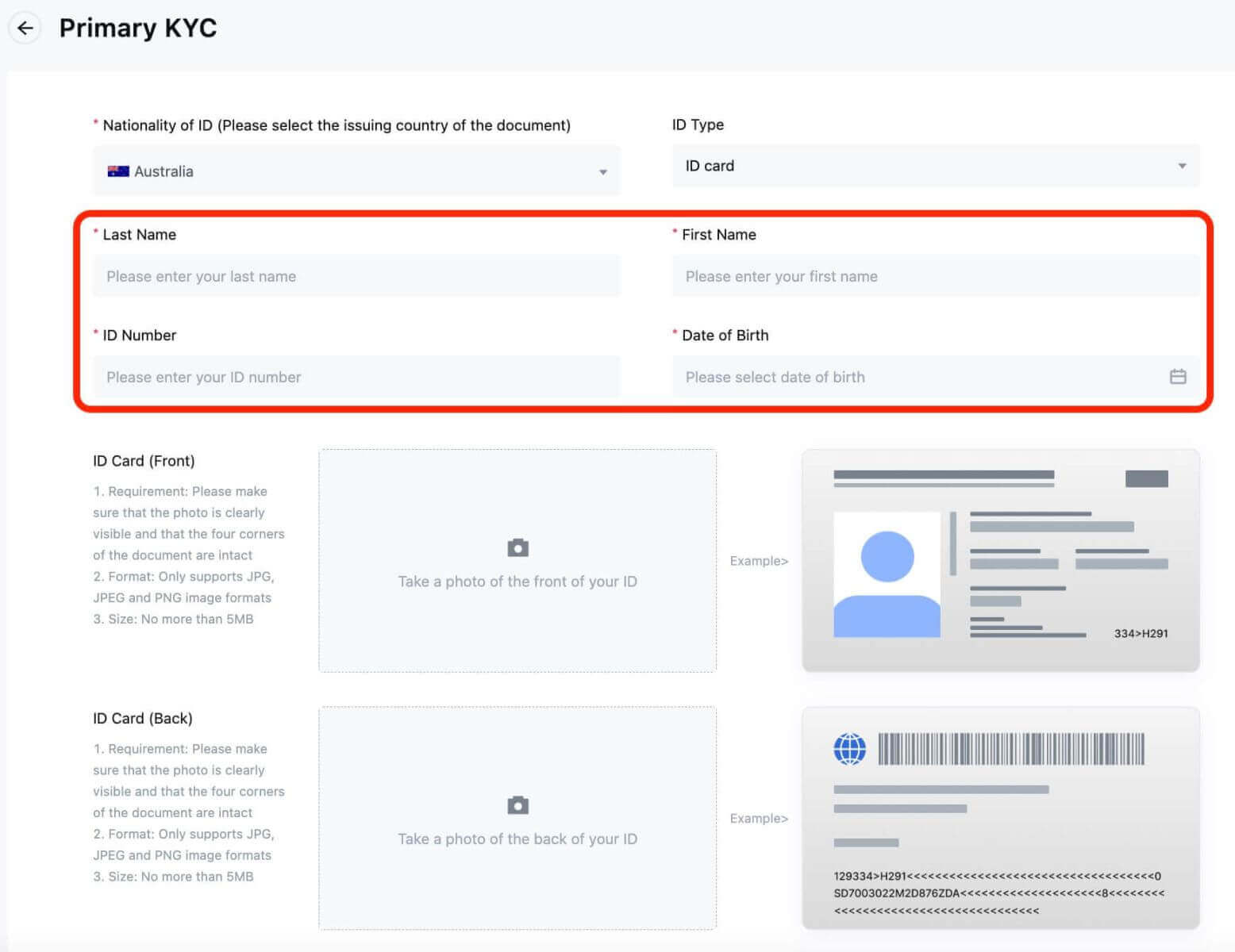
5. Feu fotos de la part davantera i posterior del vostre DNI i pengeu-les.
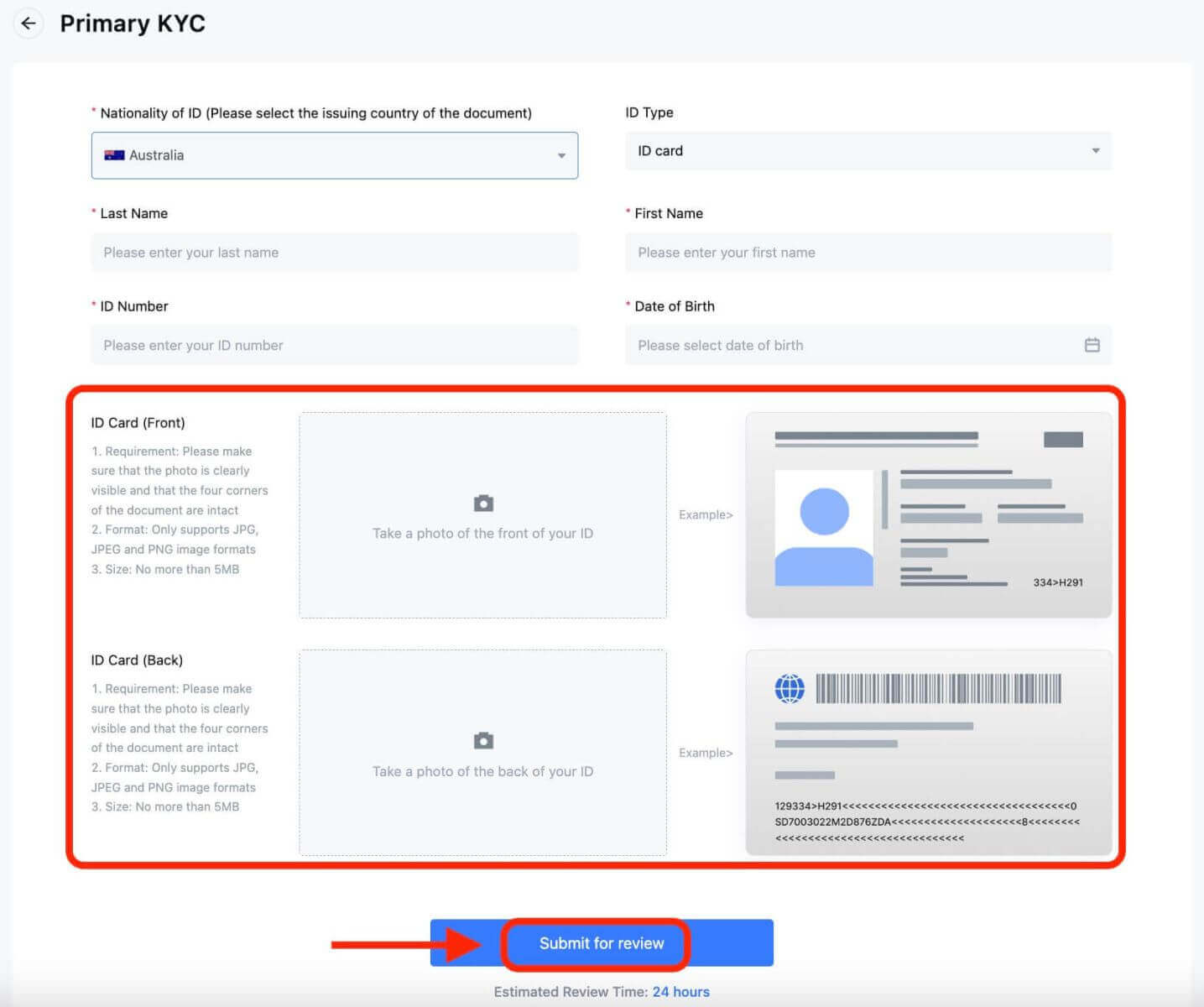
Assegureu-vos que la vostra foto sigui clara i visible i que les quatre cantonades del document estiguin intactes. Un cop completat, feu clic a [Enviar a revisió]. El resultat del KYC principal estarà disponible en 24 hores.
KYC avançat al lloc web
1. Inicieu sessió al lloc web de MEXC i introduïu el vostre compte.
Feu clic a la icona d'usuari a l'extrem superior dret - [Identificació].

2. Al costat de "KYC avançat", feu clic a [Verifica].
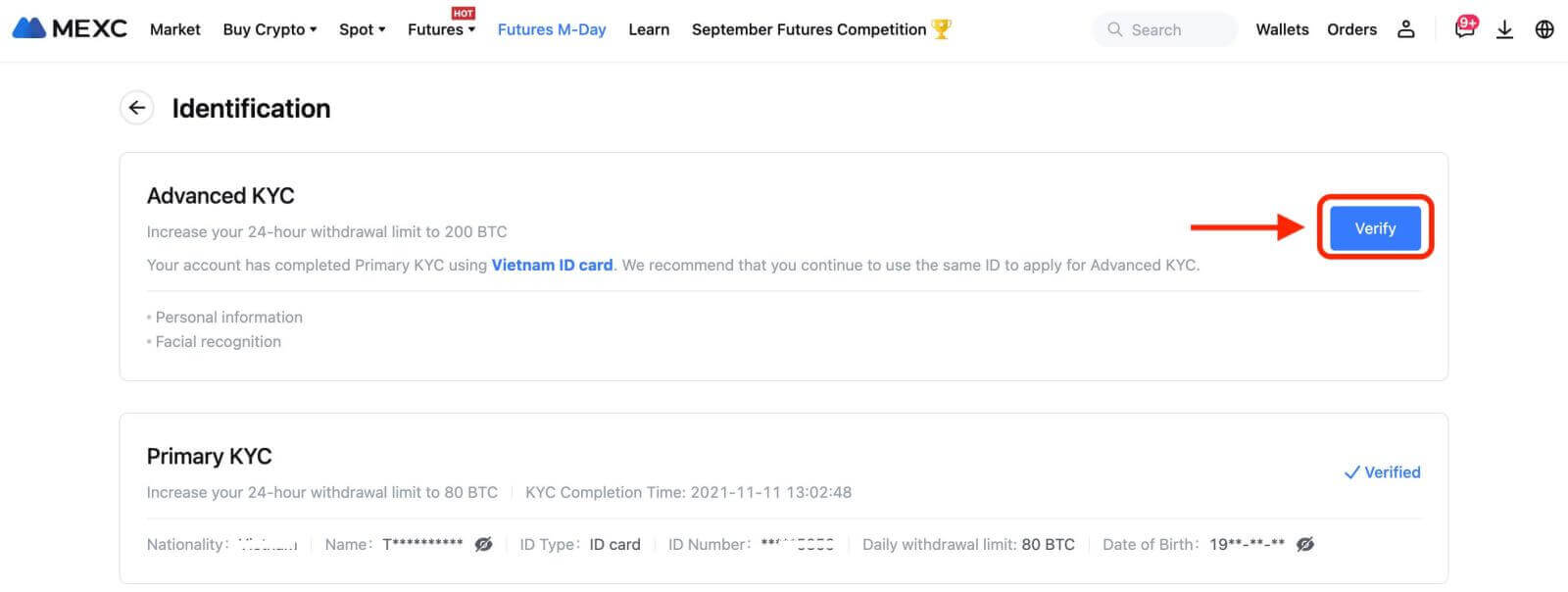
3. Seleccioneu la vostra nacionalitat i tipus d'identificació. Feu clic a [Confirmar].
Tingueu en compte que: si no heu completat el vostre KYC principal, haureu de seleccionar la vostra nacionalitat i tipus d'identificació durant el KYC avançat. Si heu completat el vostre KYC principal, de manera predeterminada, s'utilitzarà la nacionalitat d'identificació que heu seleccionat durant el KYC principal i només haureu de seleccionar el vostre tipus d'identificació.
4. Marqueu la casella al costat de "Confirmo que he llegit l'Avís de privadesa i doc el meu consentiment per al tractament de les meves dades personals, inclosa la biometria, tal com es descriu en aquest Consentiment". Feu clic a [Següent].
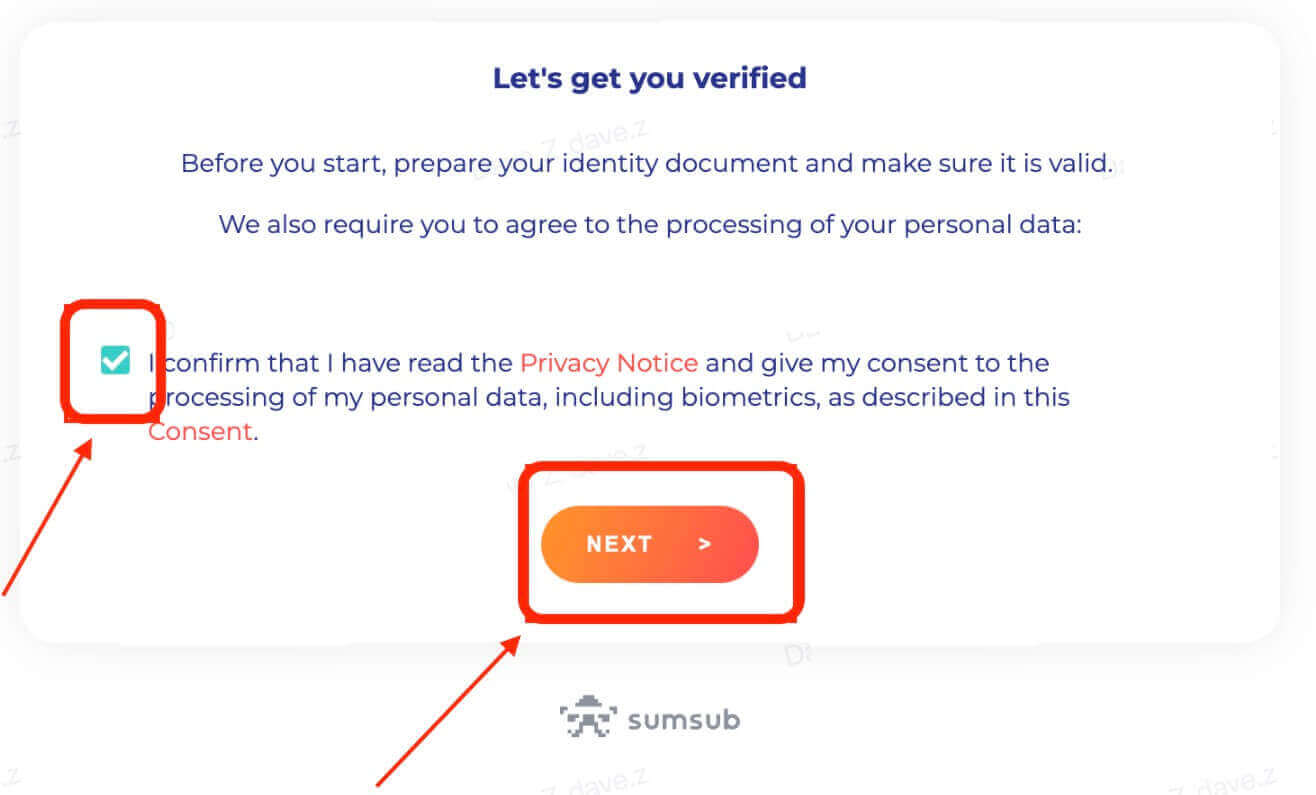
5. Carregueu les fotos segons els requisits de la pàgina web.
Assegureu-vos que el document es mostri completament i que la vostra cara sigui clara i visible a la foto.
6. Després de comprovar que tota la informació és correcta, envieu el KYC avançat.
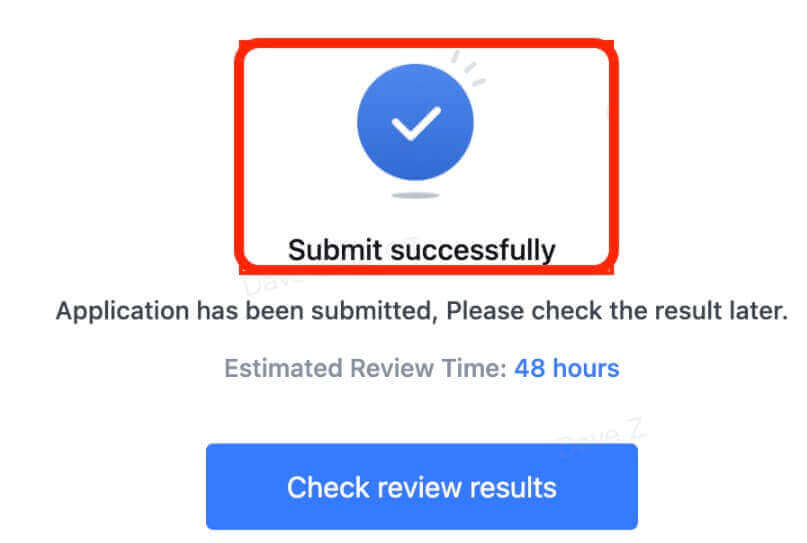
El resultat estarà disponible en 48 hores. Si us plau, espereu pacientment.
Errors comuns durant el procés avançat de KYC
- Si feu fotos poc clares, borroses o incompletes, és possible que la verificació KYC avançada no tingui èxit. Quan feu el reconeixement facial, traieu-vos el barret (si escau) i encara la càmera directament.
- El KYC avançat està connectat a una base de dades de seguretat pública de tercers i el sistema realitza una verificació automàtica, que no es pot anul·lar manualment. Si teniu circumstàncies especials, com ara canvis en els documents de residència o d'identitat que impedeixen l'autenticació, poseu-vos en contacte amb el servei d'atenció al client en línia per obtenir assessorament.
- Cada compte només pot realitzar KYC avançat fins a tres vegades al dia. Si us plau, assegureu-vos de la integritat i l'exactitud de la informació carregada.
- Si no es concedeixen els permisos de la càmera per a l'aplicació, no podreu fer fotos del vostre document d'identitat ni fer reconeixement facial.
Com restablir la contrasenya de MEXC
Si heu oblidat la vostra contrasenya MEXC o necessiteu restablir-la per qualsevol motiu, no us preocupeu. Podeu restablir-lo fàcilment seguint aquests senzills passos:Pas 1. Aneu al lloc web de MEXC i feu clic al botó "Iniciar sessió/Registrar-se", que normalment es troba a la cantonada superior dreta de la pàgina.
Pas 2. A la pàgina d'inici de sessió, feu clic a "Heu oblidat la contrasenya?" enllaç sota el botó Iniciar sessió.
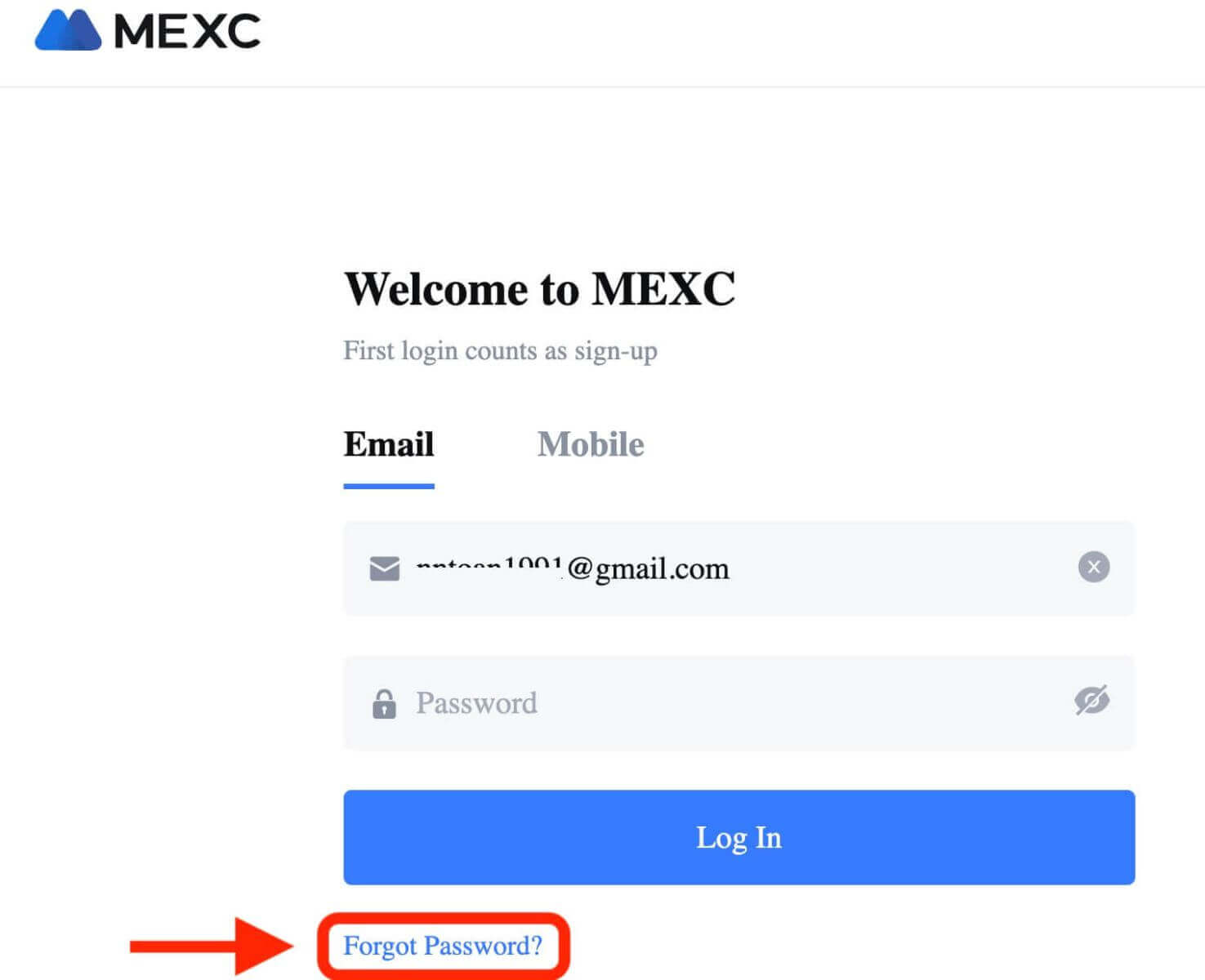
Pas 3. Introduïu l'adreça de correu electrònic o el número de telèfon que heu utilitzat per registrar el vostre compte i feu clic al botó "Següent".
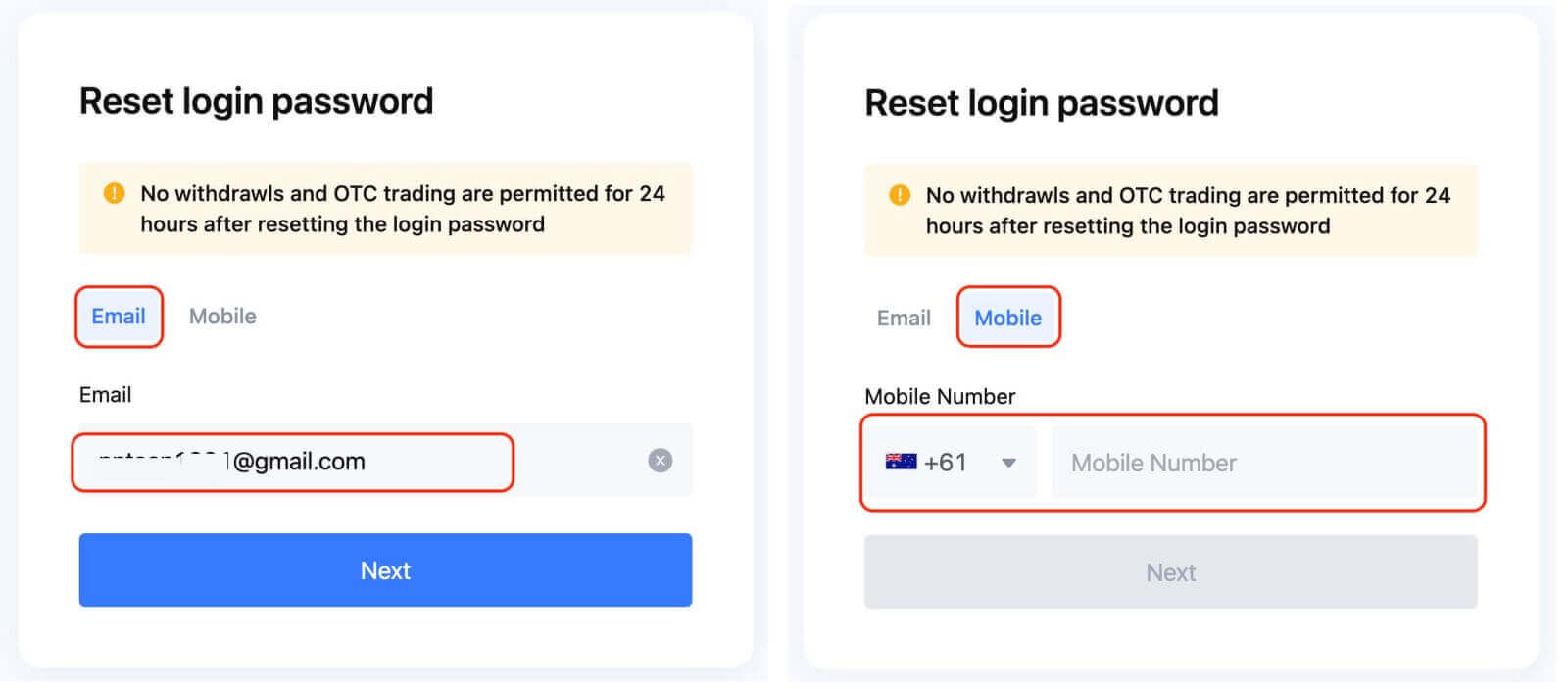
Pas 4: com a mesura de seguretat, MEXC pot demanar-vos que completeu un CAPTCHA per verificar que no sou un bot. Seguiu les instruccions proporcionades per completar aquest pas.
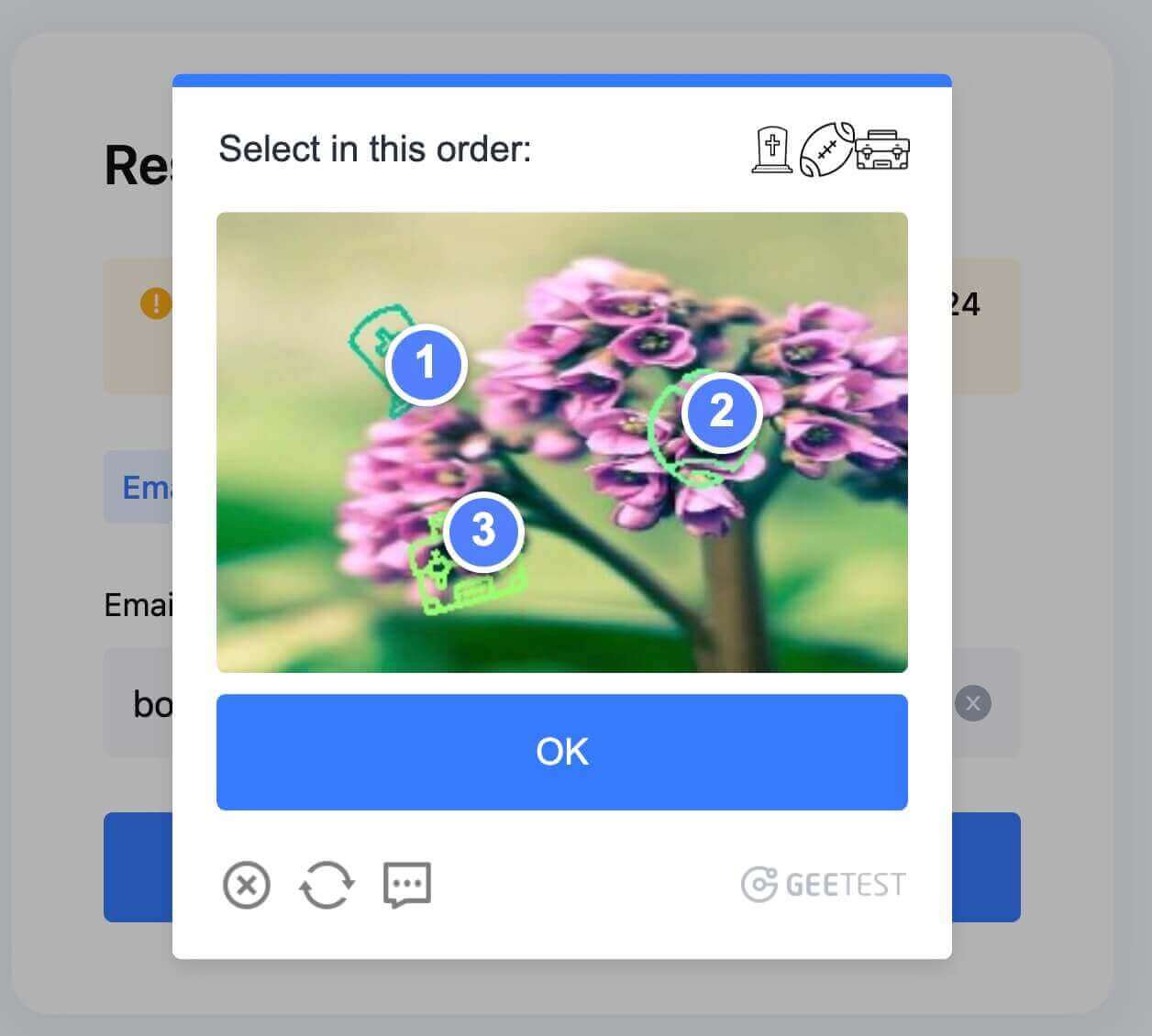
Pas 5. Feu clic a "Obtén el codi" i comproveu la vostra safata d'entrada de correu electrònic per trobar un missatge de MEXC. Introduïu el codi de verificació i feu clic a "SEGUENT".
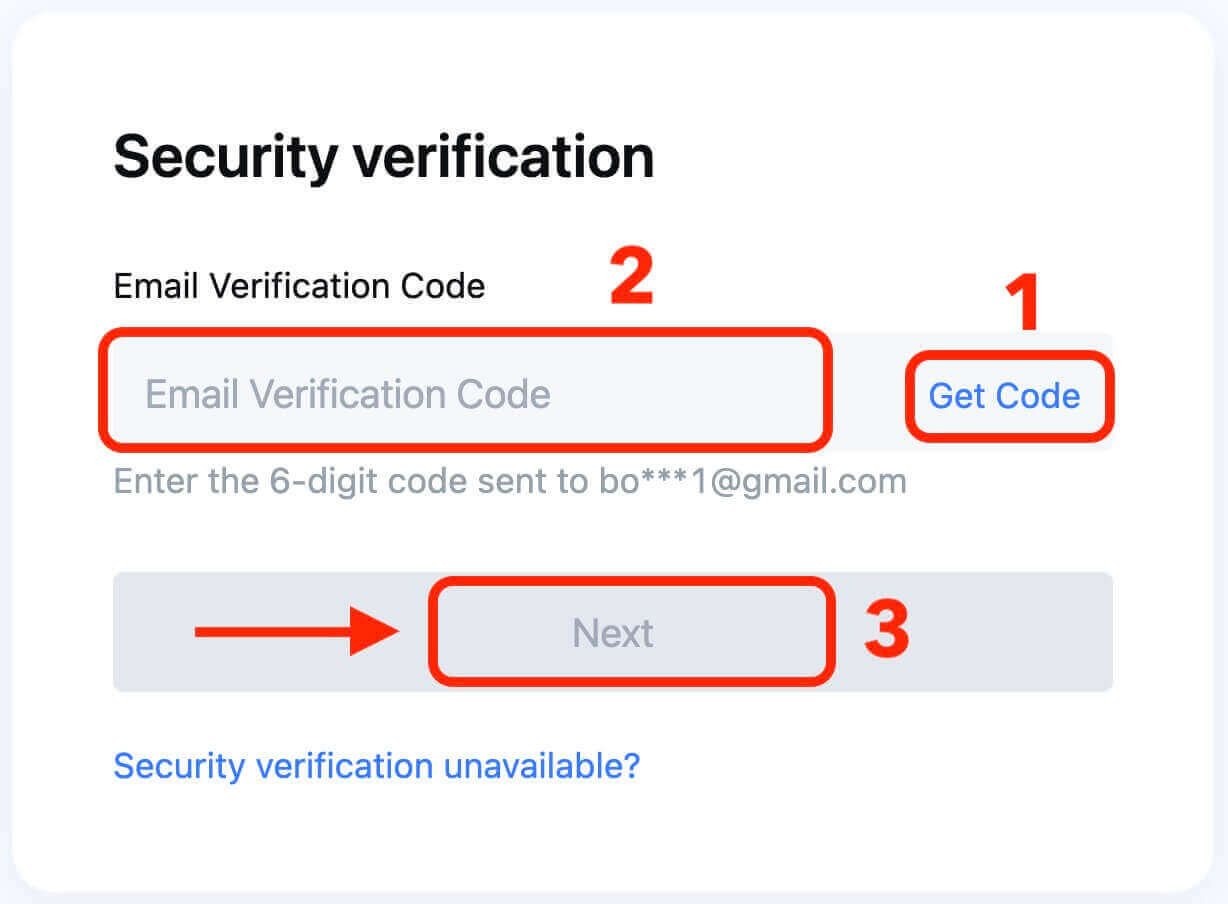
Pas 6. Introduïu la vostra nova contrasenya una segona vegada per confirmar-la. Comproveu dues vegades per assegurar-vos que les dues entrades coincideixen.
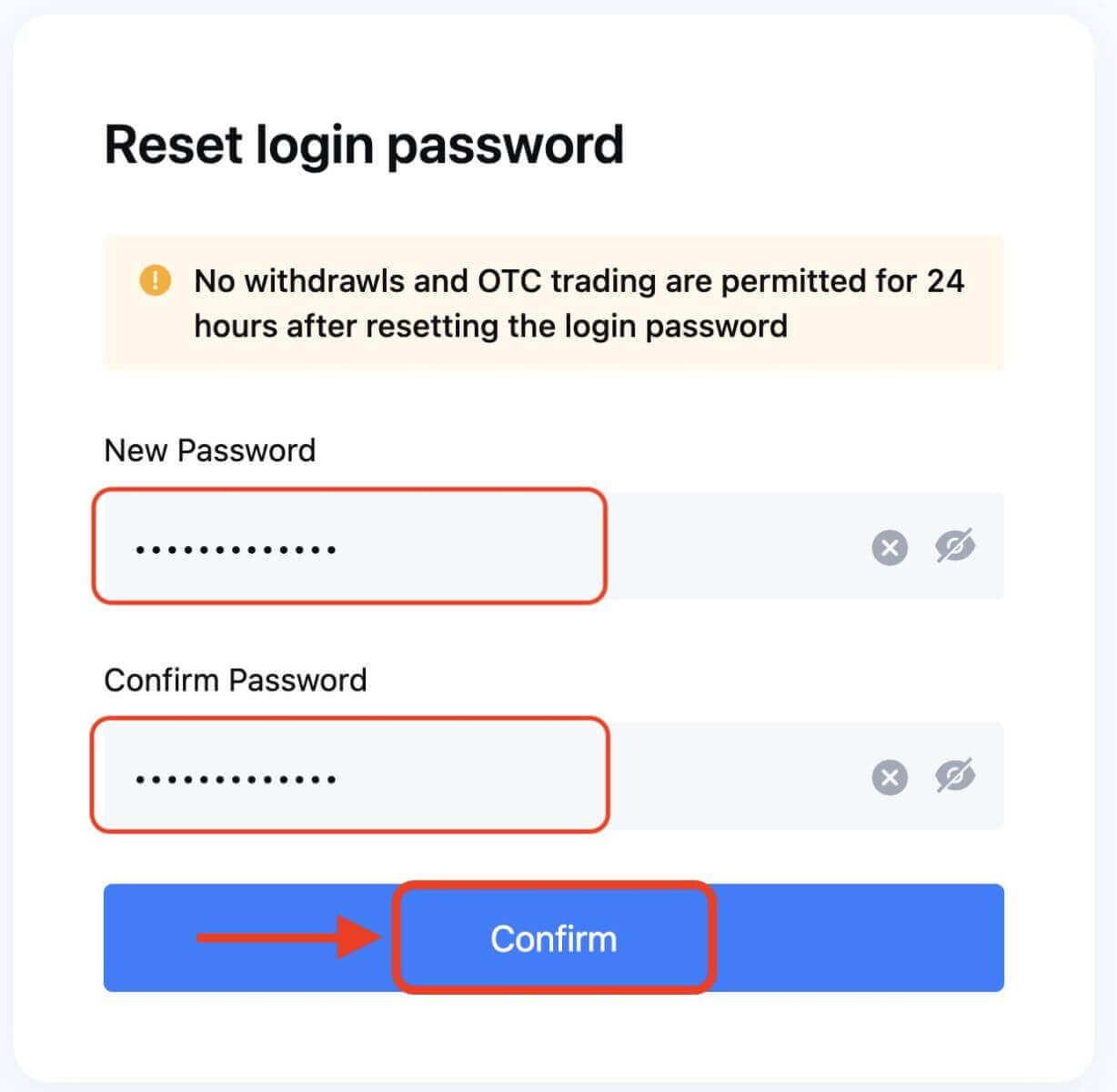
Pas 7. Ara podeu iniciar sessió al vostre compte amb la vostra nova contrasenya i gaudir de negocis amb MEXC.


